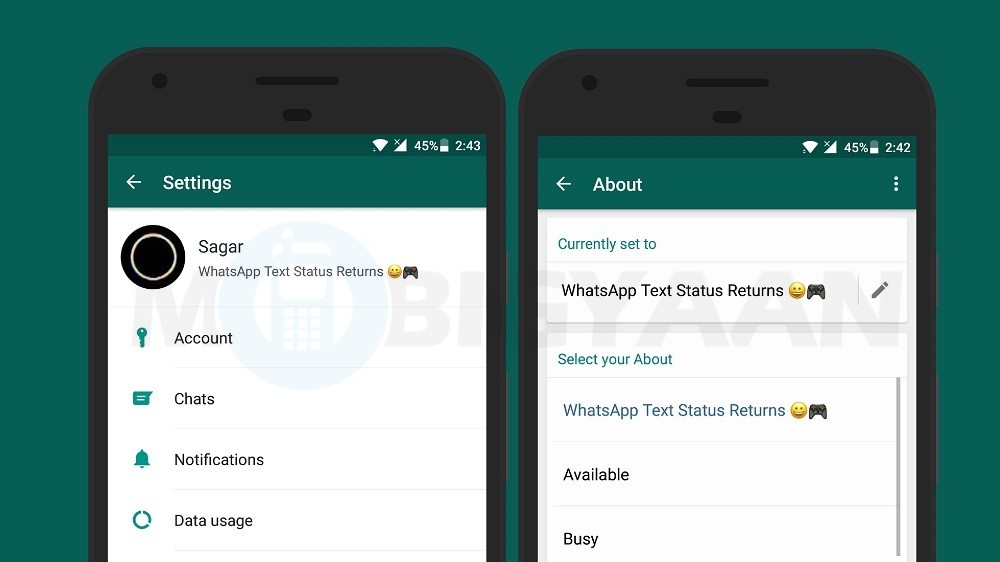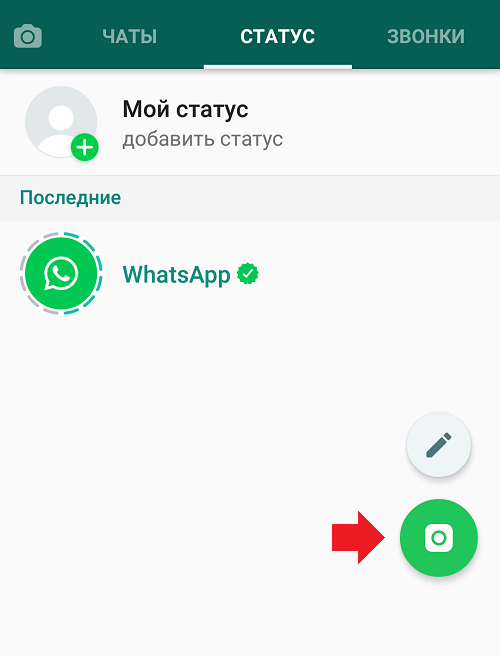Как сохранить статус в ватсапе: Как найти и сохранить статусы Whatsapp других пользователей Android
Как найти и сохранить статусы Whatsapp других пользователей Android
4.1 / 5 ( 22 голоса )
На данный момент WhatsApp является одним из самых популярных приложений для обмена сообщениями в мире. С момента приобретения Facebook в 2014 году Whatsapp перестал быть просто приложением для текстового обмена сообщениями. Более 1,5 миллиарда своих ежемесячных пользователей теперь могут пользоваться голосовыми вызовами, сообщениями, видео-звонками, передача видео и файлов, и делится статусами WhatsApp.
Одной из самых популярных функций большинства приложений для социальных сетей являются истории. Аналогом WhatsApp являются статусы.
СодержаниеПоказать
В главном интерфейсе WhatsApp для Android присутствуют три главных заголовка для каждого раздела приложения: чаты, статус и звонки.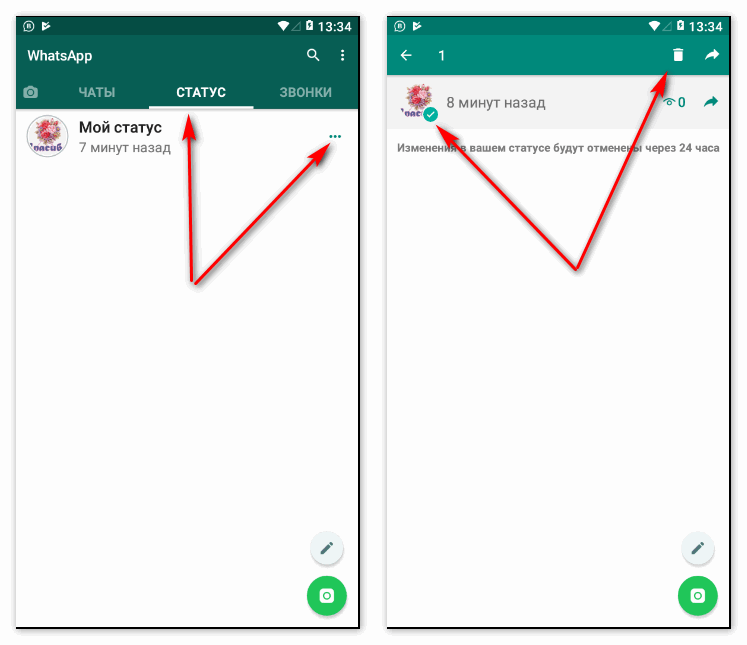 Статусы похожи на истории Snapchat, Instagram или Facebook. Пользователь загружает изображение, видео или текст, после истечение 24 часов они исчезают или пользователь решит удалить раньше срока.
Статусы похожи на истории Snapchat, Instagram или Facebook. Пользователь загружает изображение, видео или текст, после истечение 24 часов они исчезают или пользователь решит удалить раньше срока.
Зачем сохранять статус WhatsApp?
Кто-то из ваших контактов загрузил видео или забавное изображение, которым вы хотите поделиться? Но в WhatsApp не можно взять и сохранить статус, это противоречит правилам программы. Вы должны попросить друга отправить вам статус, для этого нужно:
- Зайти в раздел Статус
- Нажать на три точки и перейти в Мои статусы
- Выберите и удерживайте статус который вы хотите отправить.
- Дальше нажмите Переслать
- В строке поиска найдите пользователя которому нужно отправить свой статус
Как найти и сохранить статус WhatsApp
Вам понадобится файловый менеджер, который позволит вам открывать скрытые папки на смартфоне Android. Для это вполне можно использовать стандартный файловый менеджер, которые есть на вашем смартфоне, или такие приложения как ES Проводник и Total Commander.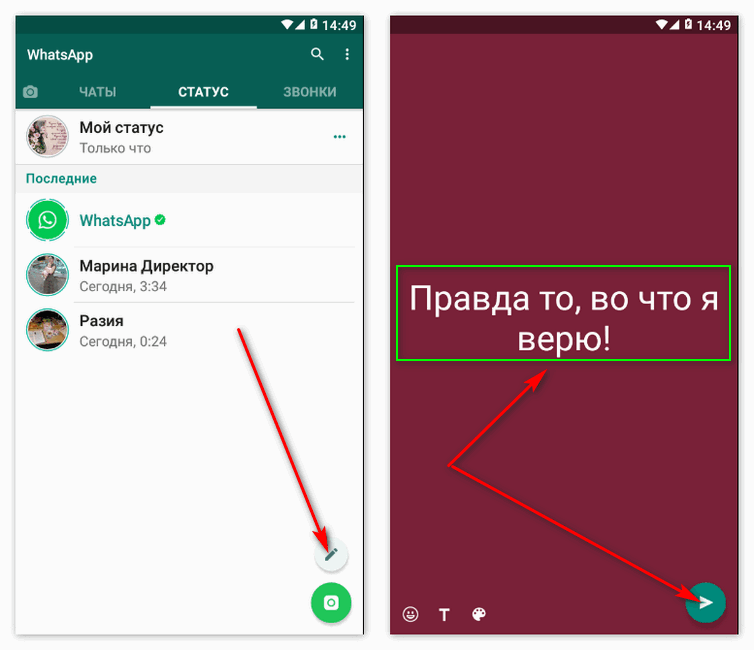
Я использовал стандартное приложение «Мои файлы», которое находится на большинстве Android устройств.
1. Откройте диспетчер файлов и перейдите к основному хранилищу вашего устройства.
2. Перейдите в папку WhatsApp.
3. Если ваш файловый менеджер позволяет показывать скрытые папки, вы должны увидеть по крайней мере два файла (.Shared и .trash). Перейдите в папку Media.
4. Выберите и перейдите в папку.Status. Отсюда вы должны найти все статусы, которые WhatsApp сохранил на вашем телефоне («/storage/emulated/0/WhatsApp/Media/.Statuses»). Я предлагаю вам скопировать их в другую папку или изменить их имена, чтобы WhatsApp не удалял их через 24 часа.
С большинством файловых менеджеров вы можете установить ярлык для папок, чтобы вам не приходилось постоянно перемещаться туда.
Если вам известные другие методы для сохранение статусов, пишите ниже к комментариях.
Как сохранять статусы WhatsApp на iPhone [джейлбрейк твик]
Snapchat было первым приложением, которое ввело функцию «Истории», позволяющую пользователям делиться фотографиями и видео, которые исчезают через 24 часа. Вскоре другие социальные сети и мессенджеры последовали примеру и стали вводить свои вариации функции истории. Мессенджер WhatsApp не отличился, в него была добавлена функция под названием Статусы.
Вскоре другие социальные сети и мессенджеры последовали примеру и стали вводить свои вариации функции истории. Мессенджер WhatsApp не отличился, в него была добавлена функция под названием Статусы.
С помощью статусов WhatsApp можно делиться фотографиями и видео с вашими контактами, и они автоматически исчезнут спустя 24 часа. Бывают случаи, когда хочется сохранить статус, которым с вами поделился кто-то из контактов. Увы, WhatsApp не позволяет сохранять статусы, т.к. это противоречило бы сути данной функции.
Если у вас установлен джейлбрейк, вы можете легко и просто сохранять фото и видео из статусов WhatsApp. Вам всего лишь нужно установить твик WA Status Save. Он обходит запреты приложения и позволяет сохранять статусы. Что самое лучшее, этот твик работает на устройствах с iOS 8, iOS 9, а также iOS 10.
В этой инструкции мы расскажем вам, как скачать и установить данный джейлбрейк-твик, а также как им пользоваться.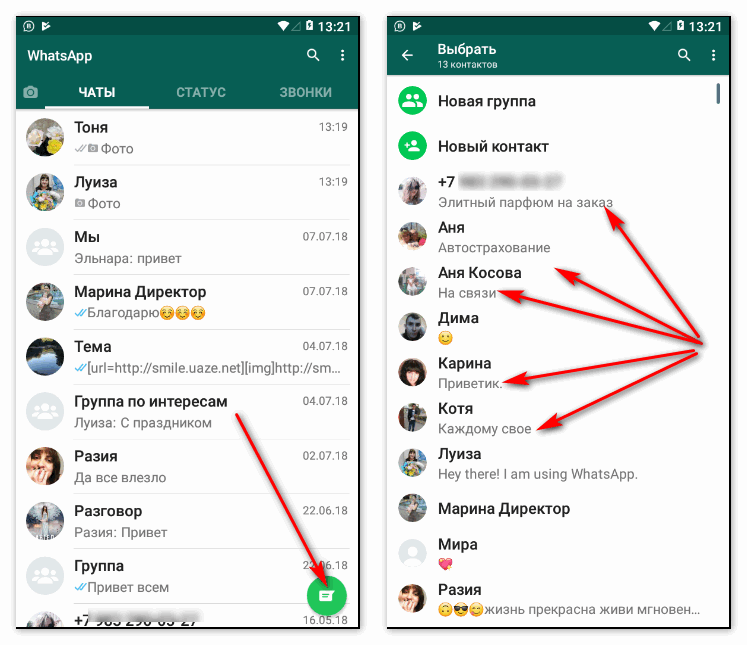 Если вы хотите установить джейлбрейк на ваш iPhone с iOS 10, можете прочитать детальную инструкцию об этом.
Если вы хотите установить джейлбрейк на ваш iPhone с iOS 10, можете прочитать детальную инструкцию об этом.
Как сохранять статусы WhatsApp на iPhone
Шаг 1: На iPhone, где стоит джейлбрейк, откройте Cydia.
Шаг 2: Зайдите на вкладку Search и найдите WA Status Save. Затем нажмите на найденный твик, чтобы его открыть.
Шаг 3: Стоимость твика составляет 1.99 доллар. Его нужно приобрести.
Шаг 4: После покупки установите твик на ваш iPhone.
Шаг 5: Твик установлен, и вы можете сразу же сохранять статусы WhatsApp.
Шаг 6: Откройте статус, который вы хотите сохранить.
Шаг 7: Вы заметите новую кнопку Save в правом верхнем углу. Нажмите на неё, чтобы сохранить фото или видео.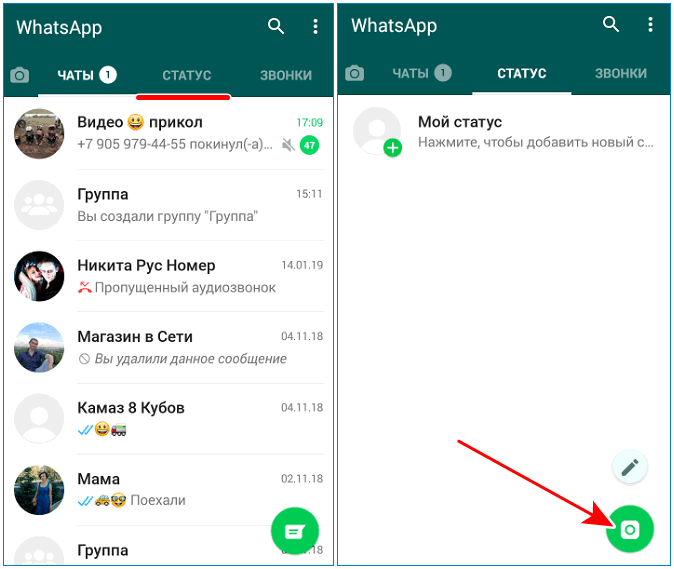
Шаг 8: Когда файл сохранится, на экране появится подтверждающее сообщение «Save succeed!».
Это всё! Сохранённое фото или видео появится в ваших фотографиях. Откройте приложение Фото и найдёте сохранённый файл. Теперь вы можете поделиться им с вашими друзьями в различных приложениях.
Когда вы делитесь фотографиями или видео в статусах, их могут просматривать все ваши контакты. Но приватность статусов можно настроить. Вы можете выбрать, кому будут видны фотографии, а кому нет.
Оцените пост
[всего: 0 рейтинг: 0]
Смотрите похожее
Как сохранить статус WhatsApp Фото и видео без скриншотов
В прошлом году Facebook, принадлежащий WhatsApp, выпустил новую функцию под названием «Статус», которая по сути является клоном Snapchat Story (люди мало используют Snapchat). С помощью функции «Статус» пользователи могут обмениваться текстом, фотографиями и видео с друзьями WhatsApp, которые автоматически исчезнут через 24 часа. Это действительно полезно, если вы где-то в кино или на футбольном матче, и хотите поделиться своим впечатлениями с друзьями.
Это действительно полезно, если вы где-то в кино или на футбольном матче, и хотите поделиться своим впечатлениями с друзьями.
Скрыть свой личный номер телефона при регистрации WhatsApp поможет онлайн сервис SIMonline.su онлайн прием смс
Статус WhatsApp защищен сквозным шифрованием, что означает, что только отправитель и получатель могут видеть информацию, и только ваши выбранные контакты могут видеть этот статус. Всякий раз, когда вы фотографируете или снимаете видео, он автоматически сохраняется в вашей мобильной памяти. Но фотографии и видео, которыми ваш друг поделился в личном или групповом чате, разделяемые в статусе WhatsApp, не могут быть сохранены на вашем мобильном телефоне. Конечно, вы всегда можете сделать снимок фотографии или записать видео с помощью захвата видео с экрана. Но, скорее всего, вверху будет имя друга.
Причина сохранения фотографий и видео, которыми делится ваш друг в его статусе, может быть разной для всех.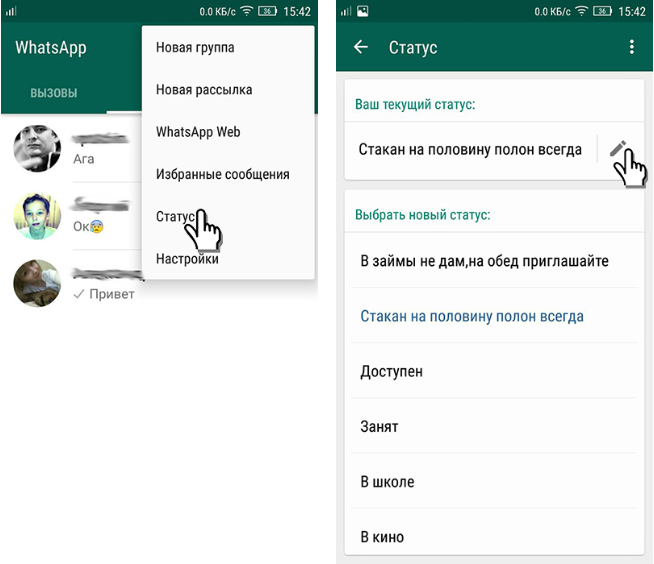 Если это что-то впечатляющее, смешное или образовательное, вы также можете поделиться им с друзьями и семьей. Итак, мы покажем вам, как сохранить статус WhatsApp, фотографии и видео на мобильном устройстве.
Если это что-то впечатляющее, смешное или образовательное, вы также можете поделиться им с друзьями и семьей. Итак, мы покажем вам, как сохранить статус WhatsApp, фотографии и видео на мобильном устройстве.
Шаги по сохранению статуса WhatsApp Фото или видео без скриншота
Шаг 1. Прежде всего, вам понадобится приложение файлового менеджера с некоторыми специальными функциями. Мы использовали тот, который был «ES File Explorer».
Шаг 2. Теперь откройте приложение ES File Explorer и нажмите значок гамбургера (три горизонтальные линии), расположенный в верхнем левом углу экрана.
Шаг 3. В этом специальном меню вы увидите вариант «Показать скрытые файлы». Если он выбран, тогда пропустите этот шаг. Если нет, то нажмите на флажок рядом с ним, и вы увидите синюю окрашенную метку.
Шаг 4. Теперь вернитесь к главному окну ES File Explorer и нажмите «Устройство». Теперь вы можете видеть все папки, созданные различными приложениями и играми на вашем мобильном устройстве. Продолжайте прокручивать и найдите WhatsApp, нажмите на папку с именем «WhatsApp».
Продолжайте прокручивать и найдите WhatsApp, нажмите на папку с именем «WhatsApp».
Шаг 5. В папке WhatsApp теперь открываем Media, а затем Statuses. Папка Statuses — это скрытая папка, которая обычно не видна. Именно по этой причине мы попросили вас выполнить шаги 2 и 3.
Ну, в этой папке «Statuses» вы найдете все фотографии и видео WhatsApp ваших друзей.
Однако имейте в виду, что в этой папке «Statuses», которую вы уже просмотрели из функции состояния WhatsApp, фотографии и видео также автоматически исчезнут через 24 часа после публикации.
Чтобы сохранить фотографию или видео статус WhatsApp на вашем смартфоне, вам просто нужно скопировать его в другое место. Для этого просто выберите фотографию или видео, которые вы хотите сохранить. Теперь нажмите «Копировать», а затем вставьте его в папку, находящуюся в другом месте. Теперь вы будете иметь нужное вам видео или фото на своем мобильном телефоне даже через 24 часа после того, как их отправит ваш друг без какого-либо скриншота.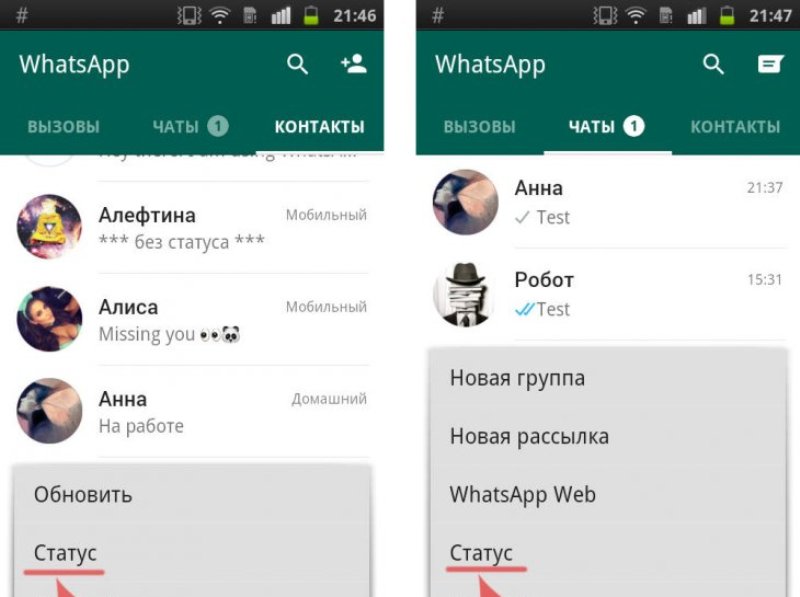
🥇 ▷ Топ 10 приложений для сохранения статуса WhatsApp без скриншота » ✅
WhatsApp – один из самых популярных мессенджеров в мире. Вы можете легко и бесплатно обмениваться текстовыми сообщениями, аудиосообщениями, видео и фотографиями с друзьями, коллегами и семьей.
Главное, что вам нужно, это подключиться к Интернету. WhatsApp экономит вам много денег. Конечно, это не социальная сеть, но многие люди предпочитают социальные сети. Просто потому, что здесь нет раздражающего корма, вы можете связаться с кем-то прямо сейчас, если вам нужно.
Но вы не будете писать личные сообщения своим друзьям с каждой новостью, которой вы хотите поделиться. То есть если вы обновили свои волосы – было бы глупо для каждого из ваших контактов отправлять фото.
Для этого разработчики представили такую функцию, как «Статус». Эта функция очень похожа на историю на Instagram – фотографии и видео также исчезают через 24 часа после их публикации, все истории отображаются в отдельной вкладке приложения.
Невозможно сохранить истории других людей. Что делать в этом случае? Скриншоты экрана портят качество самого изображения, которое довольно сложно записать с экрана.
Для этого были созданы дополнительные приложения – они помогут вам легко сохранять фотографии и видео из историй ваших друзей и навсегда оставить их в памяти вашего смартфона. Вот 10 лучших приложений в этой категории – вы можете выбрать, какое из них вы предпочитаете.
Статус Saver для WhatsApp
Status Saver For WhatsApp невероятно прост в использовании. Когда вы установите его, вы предоставите инструменту доступ к вашему устройству – точнее, к вашей галерее и учетной записи WhatsApp – и все.
Когда вы запускаете приложение, вам предлагается выбрать, хотите ли вы сохранить фотографии или видео. В зависимости от этого приложение определяет папку хранилища и функции загрузки.
После того, как вы вошли в WhatsApp, все, что вам нужно сделать, это нажать на кнопку загрузки рядом с Status.
Контент будет загружен в вашу галерею, в отдельную папку Status Saver, и будет доступен не один день, а до тех пор, пока вы его не удалите.
вернуться в меню ↑
Загрузчик статуса для WhatsApp и Status Saver
Status Downloader для WhatsApp и Status Saver – это бесплатное приложение, которое подчеркивает тот факт, что разработчики не вставляют рекламные объявления в сервис. Нет всплывающих окон, нет родной рекламы в нижней части окна, нет постоянных уведомлений.
Загрузка невероятно проста. Все, что вам нужно сделать, это установить приложение и дать ему необходимые разрешения. Далее вы заходите в приложение, просматриваете нужную историю и выбираете «Сохранить» в настройках. Все сохраненные истории будут отмечены специальным значком в WhatsApp, чтобы вы не запутались и не загружали один и тот же контент несколько раз.
Удобный дизайн позволяет загружать и делиться контентом прямо сейчас. Вам не нужно загружать каждое изображение отдельно во вложение чата.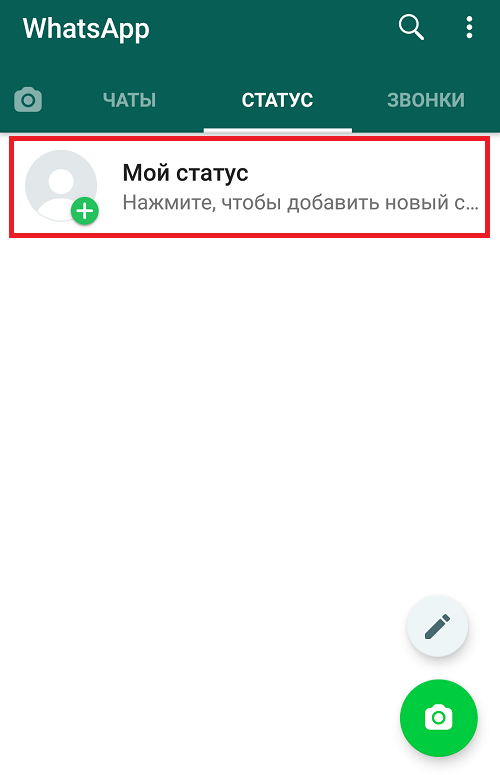 Другое преимущество заключается в том, что Status Downloader для Whatsapp и Status Saver работает не только на английском языке. Хинди, маратхи, телугу и другие – просто настройте приложение так, как вы хотите.
Другое преимущество заключается в том, что Status Downloader для Whatsapp и Status Saver работает не только на английском языке. Хинди, маратхи, телугу и другие – просто настройте приложение так, как вы хотите.
Вы также можете проверить: 5 лучших приложений для сохранения снимков для Android и iOS
вернуться в меню ↑
Status Saver – Dual Space & Business Status Saver
Status Saver – очень удобный сервис для сохранения статуса ваших друзей и знакомых в WhatsApp. Все, что вам нужно сделать, это просмотреть содержимое только один раз и сохранить его на свое устройство.
Приложение имеет несколько функций: Вы можете просматривать все статусы через само приложение без использования мессенджера. Через Status Saver вы можете отправлять сохраненный контент в другие приложения или социальные сети, а также полностью управлять им – редактировать или удалять.
Чтобы сохранить контент, просто просмотрите статус в WhatsApp, откройте приложение и выберите тот, который вы хотите загрузить. И это все – теперь фотография или видео есть в вашей галерее и доступны в любое время.
И это все – теперь фотография или видео есть в вашей галерее и доступны в любое время.
вернуться в меню ↑
Статус Saver: видео и фото статус загрузчик
Хотите скачать Status с WhatsApp, но не знаете, как это сделать? Приложение Status Saver разработано, чтобы убедиться, что у вас нет проблем.
Сервис позволяет просматривать статусы и даже публиковать собственные – то есть приложение имеет полный контроль над историями в WhatsApp. Вы можете просматривать истории в полноэкранном режиме – в приложении даже есть собственный встроенный видеоплеер.
Сначала просмотрите интересующую вас историю, затем загрузите ее всего за несколько шагов. Вы можете загрузить несколько статусов одновременно, как фотографии, так и видео.
Удаляйте нежелательные или раздражающие статусы и делитесь загруженным контентом с друзьями – Status Saver поможет вам получить доступ к своему контенту не только в течение 24 часов после его публикации.
вернуться в меню ↑
Статус Saver
Статус Saver от LaZy GeNiOuZ InC. – один из самых популярных сервисов для скачивания Status Saver от LaZy GeNiOuZ InC. Приложение позволяет загружать все виды статусов – обычные статусы WhatsApp, G.B, бизнес-статусы, из параллельного пространства и параллельного пространства lite.
– один из самых популярных сервисов для скачивания Status Saver от LaZy GeNiOuZ InC. Приложение позволяет загружать все виды статусов – обычные статусы WhatsApp, G.B, бизнес-статусы, из параллельного пространства и параллельного пространства lite.
Самыми популярными функциями являются репосты, для которых не требуется сохранение самого контента, удаление, сохранение и распространение статуса. Интуитивно понятное управление поможет даже самым запутанным пользователям быстро понять, что нужно сделать, чтобы получить результат.
Чтобы загрузить статус, нужно сделать несколько простых вещей: просмотреть желаемый статус, сохранить его и выбрать функцию загрузки в параметрах. Или еще проще: откройте приложение Status Saver и загрузите его прямо оттуда.
Высокий рейтинг приложения дает вам уверенность, что загрузка действительно работает без ошибок и сразу.
вернуться в меню ↑
Загрузчик статуса для WhatsApp
Первое, на что стоит сразу обратить внимание, это то, что в приложении есть реклама.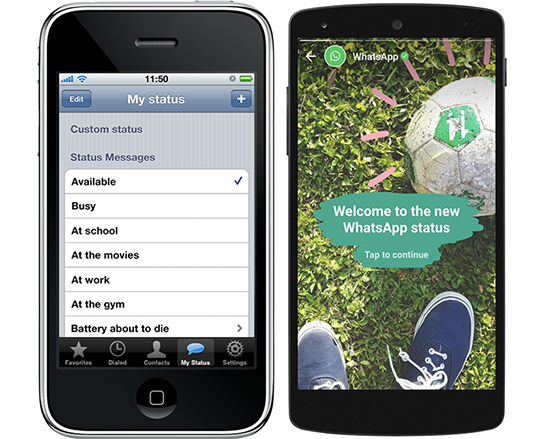 Это не раздражает и не закрывает весь экран при использовании сервиса, но он есть. Если вас не смущает его присутствие – Status Downloader является одним из лучших решений для загрузки контента из WhatsApp.
Это не раздражает и не закрывает весь экран при использовании сервиса, но он есть. Если вас не смущает его присутствие – Status Downloader является одним из лучших решений для загрузки контента из WhatsApp.
С помощью приложения вы можете не только просматривать, но и загружать свои собственные статусы. Для загрузки сначала необходимо убедиться, что вы запустили оригинальный WhatsApp, чтобы Status Downloader мог получить доступ к содержимому.
Вам нужно будет просмотреть интересующую вас историю. Затем вы сможете поделиться ею в веб-пространстве или сохранить в памяти смартфона. При запуске вы увидите все форматы – GIF, фото и видео. Для просмотра или воспроизведения вам просто нужно нажать на статус, и он откроется для вас. Тот факт, что вы просмотрели статус, будет автоматически отображаться в WhatsApp.
Скачивайте контент в оригинальном качестве – не мешая скриншотам и другим проблемам.
вернуться в меню ↑
Статус Saver-изображения и видео
Status Saver-Image и Video помогает пользователям загружать статусы разных форматов и уровней, а также получать доступ к просмотру без использования официального приложения WhatsApp.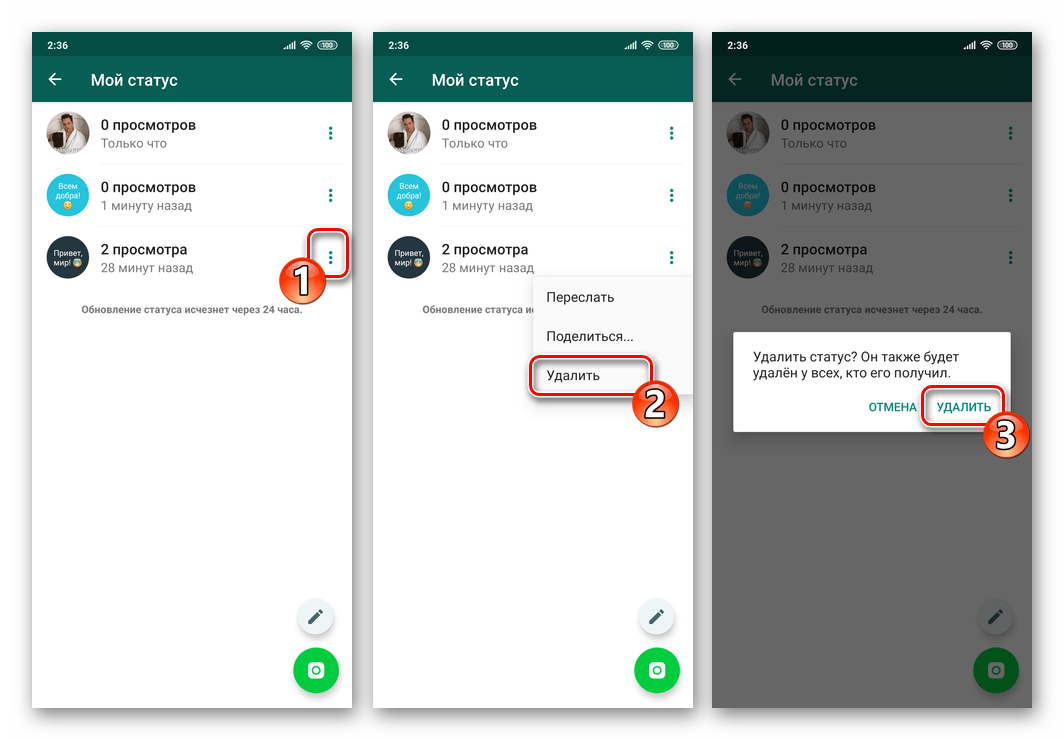 В сервисе есть встроенное приложение Multiple Status Saver, которое позволяет пользователям сохранять не только стандартные статусы, но и другие 4 типа статусов – от Бизнес до встроенного пространства.
В сервисе есть встроенное приложение Multiple Status Saver, которое позволяет пользователям сохранять не только стандартные статусы, но и другие 4 типа статусов – от Бизнес до встроенного пространства.
Чтобы скачать, вы можете просмотреть историю один раз, нажать на само изображение и выбрать функцию «скачать». В результате изображение появляется в вашей галерее. Чтобы использовать приложение, необходимо включить его в настройках.
Status Saver-Image и Video абсолютно бесплатны, и все функции доступны сразу после загрузки приложения. Обмен контентом так же прост, как и процесс загрузки – вы можете поделиться своими статусами где угодно.
Сервис также имеет встроенный видеоплеер для просмотра видео статусов, поэтому у вас не возникнет проблем с воспроизведением контента.
вернуться в меню ↑
Статус Saver – Whats Status Video Скачать приложение
Вам действительно нравится просматривать статусы WhatsApp? Вы уверены, что это поможет вам узнать о жизни ваших друзей, отслеживать их прогресс и делиться контентом самостоятельно? Тогда Status Saver подойдет вам.
Если вы хотите загрузить контент из WhatsApp, просто откройте приложение, выберите нужное изображение или видео, и вы сможете сразу же «загрузить» его. Вы даже можете загружать несколько статусов одновременно – просто держите одно изображение в течение длительного времени, и откроется режим множественного выбора.
Любое действие со статусами WhatsApp легко отслеживать в приложении. В дополнение к тому, что статусы можно загружать и загружать, вы также можете наблюдать, как новые истории появляются прямо в Status Saver.
Он позволяет отправлять контент другим приложениям и мессенджерам, а видеоплеер позволяет воспроизводить все, что вы скачали или собираетесь загрузить. Status Saver – это ваше решение для простого и быстрого управления статусами вашего и ваших друзей.
вернуться в меню ↑
Статус Saver для WhatsApp: Whats Статус загрузчик
Вам больше не нужно пытаться сделать скриншот при просмотре статуса, чтобы сохранить его. Таким образом, вы теряете качество изображения, и сохранить видео вообще невозможно. После того, как вы установили Status Saver для WhatsApp, вам больше не придется беспокоиться об этих проблемах.
Таким образом, вы теряете качество изображения, и сохранить видео вообще невозможно. После того, как вы установили Status Saver для WhatsApp, вам больше не придется беспокоиться об этих проблемах.
С помощью приложения вы можете скачать любую историю в ее оригинальном качестве – HD или просто высочайшего качества. В вашей галерее видео или фото будут отображаться сразу после загрузки.
Вы можете поделиться им с друзьями или получить от них контент. Status Saver для WhatsApp обновляется так же часто, как и оригинальное приложение, так что вы ничего не пропустите.
Вам нужно будет предоставить доступ к приложению – без каких-либо рут прав. Легко, доступно и безопасно – скачивайте видео так же легко, как и на торрентах и специальных загрузчиках. Кроме того, даже ваш собственный статус может быть обновлен внутри приложения без каких-либо проблем.
Вы также можете проверить: 9 Best Instagram Приложения хэштега для Android и iOS
вернуться в меню ↑
Статус Сохранить в галерее – Статус Saver для WhatsApp
Название полностью отражает характер и функциональность приложения. Основная задача – быстро и эффективно сохранить статусы из WhatsApp в память вашего смартфона. Если вы хотите, вы можете сохранить несколько позиций одновременно от нескольких друзей – инструмент поддерживает несколько вариантов.
Основная задача – быстро и эффективно сохранить статусы из WhatsApp в память вашего смартфона. Если вы хотите, вы можете сохранить несколько позиций одновременно от нескольких друзей – инструмент поддерживает несколько вариантов.
Видео тоже без проблем с загрузкой. Статус Save To Gallery имеет собственный видеоплеер, поэтому сразу после загрузки (или заранее) вы можете ознакомиться с видеоконтентом.
Статусы автоматически отображаются в приложении. Если вы уже что-то загрузили, рядом с элементом появится соответствующая отметка. Вы можете поделиться своими и другими статусами людей непосредственно в приложении, отправив их через социальные сети или мессенджеры.
В дополнение к основным функциям Status Save To Gallery позволяет вам устанавливать статусы в качестве заставки рабочего стола. Теперь у вас всегда будет доступ к фотографиям, которые вам нравятся – и вам поможет Status Save To Gallery.
Основная проблема и особенность статусов WhatsApp в том, что они доступны только временно – всего через 24 часа после их загрузки. подобно Instagram Истории, они не доступны для скачивания в самом приложении, что расстраивает и заставляет искать другие способы получения контента. Видео, фото, GIF – его можно не только загружать, но и загружать с помощью приложений из нашего топа. Все представленные сервисы имеют высокие оценки среди пользователей и не выходят из строя в нужный момент. Все, что вам нужно сделать, это выбрать наиболее удобный для себя вариант и начать его использовать.
подобно Instagram Истории, они не доступны для скачивания в самом приложении, что расстраивает и заставляет искать другие способы получения контента. Видео, фото, GIF – его можно не только загружать, но и загружать с помощью приложений из нашего топа. Все представленные сервисы имеют высокие оценки среди пользователей и не выходят из строя в нужный момент. Все, что вам нужно сделать, это выбрать наиболее удобный для себя вариант и начать его использовать.
Как сохранить видео с Ватсапа статуса?
Как сохранять статусы WhatsApp на iPhone [джейлбрейк твик]
Snapchat было первым приложением, которое ввело функцию «Истории», позволяющую пользователям делиться фотографиями и видео, которые исчезают через 24 часа. Вскоре другие социальные сети и мессенджеры последовали примеру и стали вводить свои вариации функции истории. Мессенджер WhatsApp не отличился, в него была добавлена функция под названием Статусы.
С помощью статусов WhatsApp можно делиться фотографиями и видео с вашими контактами, и они автоматически исчезнут спустя 24 часа. Бывают случаи, когда хочется сохранить статус, которым с вами поделился кто-то из контактов. Увы, WhatsApp не позволяет сохранять статусы, т.к. это противоречило бы сути данной функции.
Если у вас установлен джейлбрейк, вы можете легко и просто сохранять фото и видео из статусов WhatsApp. Вам всего лишь нужно установить твик WA Status Save. Он обходит запреты приложения и позволяет сохранять статусы. Что самое лучшее, этот твик работает на устройствах с iOS 8, iOS 9, а также iOS 10.
В этой инструкции мы расскажем вам, как скачать и установить данный джейлбрейк-твик, а также как им пользоваться. Если вы хотите установить джейлбрейк на ваш iPhone с iOS 10, можете прочитать детальную инструкцию об этом.
Как сохранять статусы WhatsApp на iPhone
Шаг 1: На iPhone, где стоит джейлбрейк, откройте Cydia.
Шаг 2: Зайдите на вкладку Search и найдите WA Status Save. Затем нажмите на найденный твик, чтобы его открыть.
Шаг 3: Стоимость твика составляет 1.99 доллар. Его нужно приобрести.
Шаг 4: После покупки установите твик на ваш iPhone.
Шаг 5: Твик установлен, и вы можете сразу же сохранять статусы WhatsApp.
Шаг 6: Откройте статус, который вы хотите сохранить.
Шаг 7: Вы заметите новую кнопку Save в правом верхнем углу. Нажмите на неё, чтобы сохранить фото или видео.
Шаг 8: Когда файл сохранится, на экране появится подтверждающее сообщение «Save succeed!».
Это всё! Сохранённое фото или видео появится в ваших фотографиях. Откройте приложение Фото и найдёте сохранённый файл. Теперь вы можете поделиться им с вашими друзьями в различных приложениях.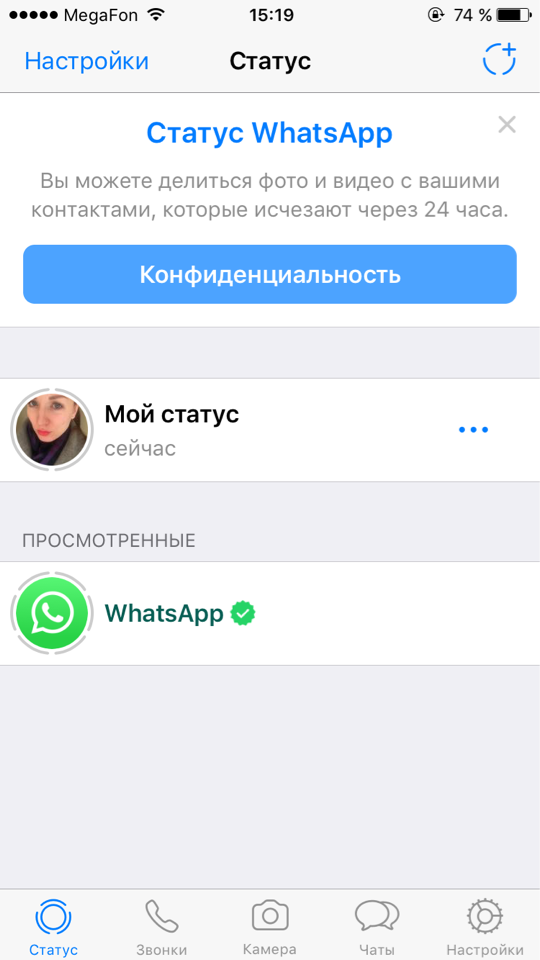
Когда вы делитесь фотографиями или видео в статусах, их могут просматривать все ваши контакты. Но приватность статусов можно настроить. Вы можете выбрать, кому будут видны фотографии, а кому нет.
Не пропускайте новости Apple – подписывайтесь на наш Telegram-канал, а также на YouTube-канал.
it-here.ru
Как с Ватсапа скачать видео на телефон: инструкция
С помощью функционала WhatsApp ты сможешь не только обмениваться медиафайлами, но и использовать их в других целях. Например, скачать видеоролик на свой смартфон, а после перекинуть на другие устройства. Разберемся, как с Ватсапа скачать видео на телефон. Рассмотрим каждую платформу отдельно. Также читай на нашем информационном портале статью о том, как подключить Вацап на телефон. С помощью наших инструкций ты сможешь быстро освоиться в мессенджере и полноценно пользоваться всем функционалом.
Как сохранить видео из Вотсапа на Айфон?
Поскольку Айфоны и Айпады не поддерживают карты памяти (в них установлен только несъемный жесткий диск), то данный вариант нам не подходит.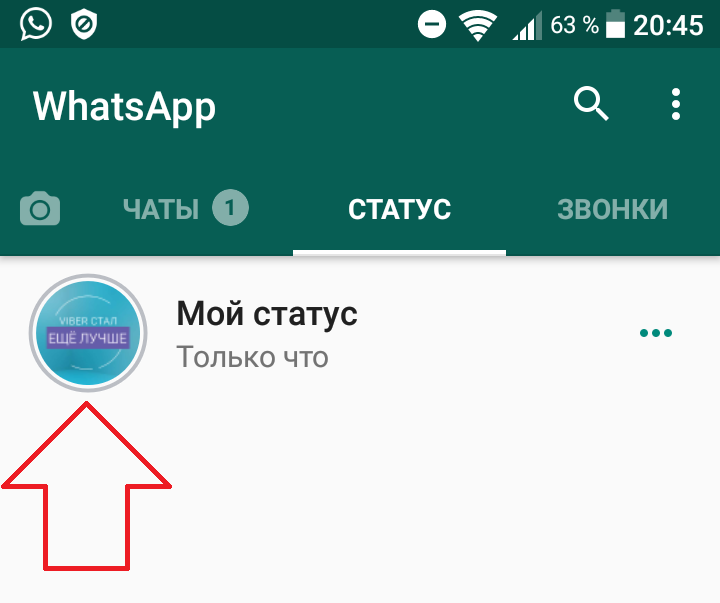 Чтобы сохранить видеоролик, необходимо выполнить следующее:
Чтобы сохранить видеоролик, необходимо выполнить следующее:
- перед установкой приложения Вацап при первом запуске разреши доступ к галерее устройства. Это необходимо для того, чтобы приложение могло самостоятельно сохранять файлы на память телефона;
- далее зайди в настройки приложения и включи пункт «Сохранить медиа», после чего примени изменения в настройках;
- теперь все медиафайлы будут сохраняться в твоей галерее. Достаточно зайти в галерею на смартфоне, выбрать нужный ролик и отправить его любым удобным способом другому пользователю, либо через почту на компьютер. Об этом можно найти отдельную инструкцию на нашем сайте.
Как скачать видео с WhatsApp в галерею телефона на Андроид?
Для Андроида существует еще один удобный способ сохранения файлов из мессенджера. Если мобильное устройство имеет дополнительный слот для внешнего носителя информации, то достаточно сохранить видео из Ватсапа на флешку, чтобы в дальнейшем пользоваться им на других девайсах.
Для этого нужно:
- найти видео в Ватсапе и сохранить необходимый файл на своем устройстве;
- далее нужно перейти в галерею или в файловый менеджер и найти нужный файл, чтобы перекинуть его на карту памяти;
- теперь можно извлечь накопитель из смартфона/планшета и использовать его в своих целях. Таким способом ты можешь перекинуть файл на компьютер, либо обменяться роликами со своими друзьями.
Но если у тебя не стоит автозагрузка, то нажимай на ролик и жми сохранить (Андроид или Айфон-разницы нет):
Хочешь знать, что значит WhatsApp в переводе на русский язык? На этот и другие интересные вопросы относительно мессенджера найдутся ответы в соседних разделах нашего информационного портала.
w-hatsapp.ru
Видео статусы для Ватсапа
Видео статусы для Whatsapp – одна из последних нововведенных функций мессенджера, позволяющая выражать эмоции, и улучшать настроение заглянувших в аккаунт пользователей. Вы можете снять любой ролик на смартфон или загрузить из сети и поставить в свой статус.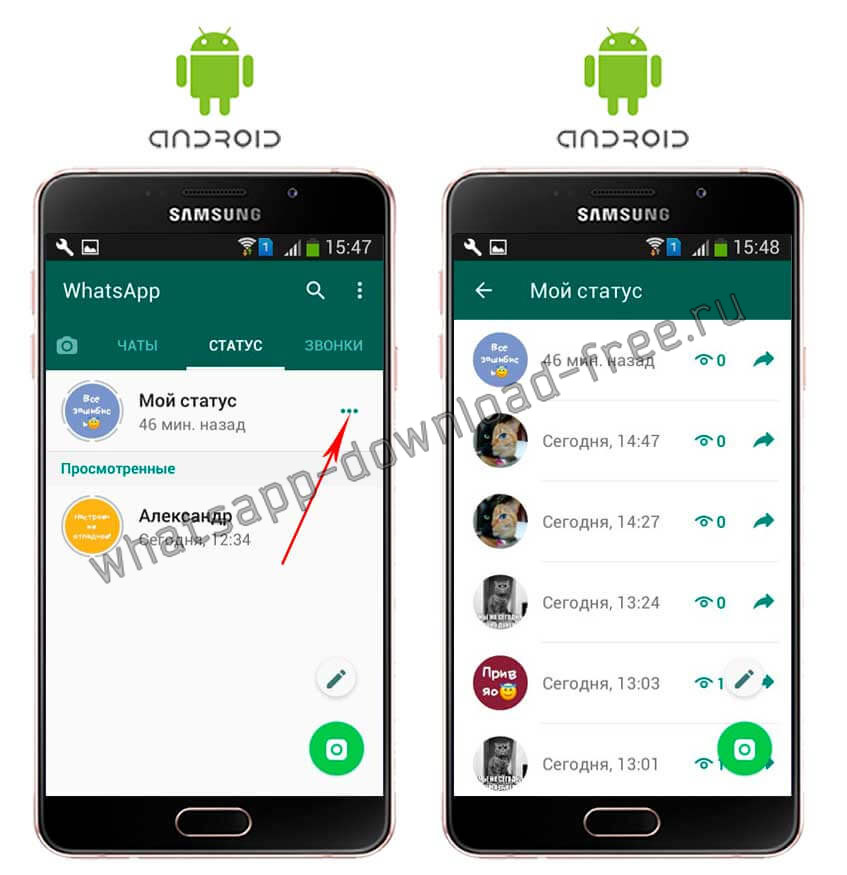
Как сделать видео статус в Whatsapp
Для записи и размещения видео в своем статусе, повторите следующие действия:
- откройте приложение и зайдите в раздел “Статус” – он находится в верхнем меню на версии для Андроида и в нижней на версии для Айфона;Вы можете загрузить видео из любого источника, главное требование – ролик должен быть приличным и не оскорбительным для кого-либо.
- зайдите в Ватсап и откройте вкладку “Статус”;
- в строке “Мой статус” нажмите на плюсик;
- в открывшемся окне вы увидите все ролики, сохраненные на вашем устройстве, а также поле с кнопками для записи своего ролика;
- выберите нужный ролик, нажав на него – видео появится в строке статусе.

Если вы нашли ролик в другой соцсети или на Youtube, нажмите на иконку “Поделиться”, раздел “Поделиться ссылкой”, среди предложенных системой каналов выберите “WhatsApp”. Ссылка будет сохранена и вы сможете делиться ею с другими пользователями, а видео автоматически сохраняется на устройстве в папке с видео ватсап.
Установка видео статуса
Для установки необходимого статуса в виде видеоролика, повторите следующие шаги:
Как удалить статус
Видео доступно для просмотра в течение 24 часов, после чего пропадает. Если вы хотите убрать или заменить свой статус, зайдите в статусы тем же путем и удалите ролик, тапнув по нему и нажав на иконку – мусорную корзинку.
whatsapp-help.com
Как сохранить фото из статуса в whatsapp?
Можно ли и как скачать картинку/фотографии со статуса Вацап?
Как сохранить фото, которое поставил друг в статусе уатсап (Whatsapp)?
Самим приложением не предусмотрено сохранение таких фотографий, ибо тогда бы это противоречило самой идее — ведь информация мимолетна, и статус вместе с фото должен исчезнуть уже через двадцать четыре часа.
Но все-таки обходы есть. Возможно, что сам телефон (зависит от модели) поможет вам в сохранении. Дважды тапните по фото, если появилась лежащая галочка, значок такой, нажмите по нему, далее, вероятно, появится функция — «Сохранить в галерее».
Если не получилось так, попробуйте по-другому. Можно ведь сделать и скрин. Только вот скрин нужно потом обрезать должным образом.
Можно ведь сделать и скрин. Только вот скрин нужно потом обрезать должным образом.
И еще есть путь — через специальное приложение джейлбрейк, но там нужно покупать твик, а стоит он порядка двух долларов. Если вас такой вариант устраивает, следуйте инструкции:
С помощью так называемых статусов или же «Историй»в WhatsApp каждый пользователь может поделиться фотографиями и видео с контактами. Правда эти «Истории» исчезают через 24 часа.
Но иногда хочется эти фото и видео из статусов Вацапа сохранить.
К сожалению, WhatsApp не позволяет сохранять статусы, так как это противоречило бы сути данной функции.
Но сохранить фото/видео из Историй можно. Как же это сделать?
Итак, сделать это смогут владельцы iphone, где установлен джейлбрейк. Надо всего лишь нужно установить твик WA Status Save, который обходит запреты приложения и позволяет сохранять статусы. Данный твик работает на устройствах с iOS 8, iOS 9, а также iOS 10.
Как сохранять статусы WhatsApp на iPhone?
На своем iPhone, где уже установлен джейлбрейк, открываете Cydia.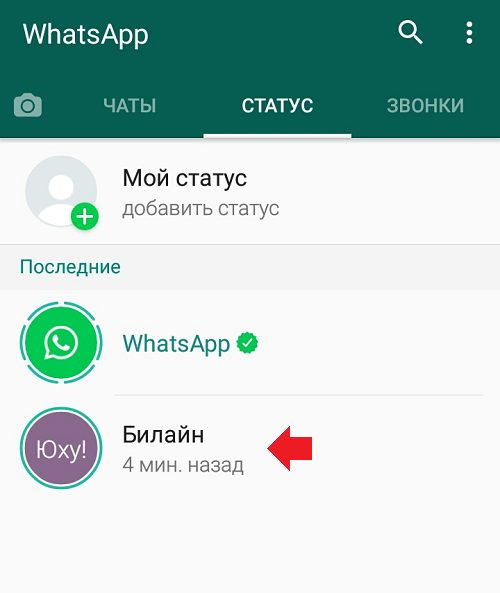
Далее заходите во вкладку Search и находите WA Status Save. Тут нажмите на найденный твик, чтобы его открыть.
После покупки установите твик на ваш iPhone, после чего вы уже сможете сохранять статусы WhatsApp.
Шаг 1: Открываете статус, который вы хотите сохранить.
Шаг 2: Вы заметите новую кнопку Save (сохранить) в правом верхнем углу. Чтобы сохранить фото или видео, нужно лишь нажать на эту кнопку
Шаг 3: Когда файл сохранится, на экране появится подтверждающее сообщение «Save succeed!» (успешно сохранено).
www.bolshoyvopros.ru
Как скачать WhatsApp Статус/Историю на Android?
Ищете способ легко скачать WhatsApp Stories и статус на Android-устройстве?
WhatsApp Messenger, бесплатная и кросс-платформенная служба обмена сообщениями и Voice over IP (VoIP), является одним из самых популярных приложений для обмена сообщениями в мире прямо сейчас. С пользовательской базой более полутора миллиардов, нет никакого сокрытия, о котором вы не знаете. Приложение позволяет отправлять текстовые сообщения и голосовые вызовы, а также видеовызовы, изображения и другие носители, документы и местоположение пользователя. С 2017 года пользователи могут загружать истории, как можно было бы сделать в Snapchat. Истории WhatsApp являются сквозными зашифрованными и автоматически удаляются через 24 часа. Это в основном служит той же цели, что и истории Instagram, Facebook и Snapchat.
Приложение позволяет отправлять текстовые сообщения и голосовые вызовы, а также видеовызовы, изображения и другие носители, документы и местоположение пользователя. С 2017 года пользователи могут загружать истории, как можно было бы сделать в Snapchat. Истории WhatsApp являются сквозными зашифрованными и автоматически удаляются через 24 часа. Это в основном служит той же цели, что и истории Instagram, Facebook и Snapchat.
Есть много способов сохранить истории, которые ваши контакты используют в WhatsApp. Многие прибегают к скриншотам для живописных историй и экранных рекордеров для видео-рассказов. Но, это не идеальные методы, чтобы сохранить истории WhatsApp на вашем телефоне, поскольку вы потеряете качество. Если вы кто-то с подобными проблемами, вот несколько довольно полезных методов, чтобы сохранить истории WhatsApp на вашем телефоне Android, не теряя качества.
Сохранить новости WhatsApp на Android
Способ 1. Использование диспетчера файлов ES-File Explorer
Способ 2: Использование Click2Chat
Способ 3: Использование Status Share WhatsApp
Способ 4: Использование WhatsApp Story Downloader
- Загрузите и установите Story Saver для WhatsApp — Savezy от Abdul Ghani из Google Play Store, нажав здесь.

- После завершения установки откройте приложение и предоставите требуемые разрешения.
- Теперь нажмите кнопку «Последние истории» и коснитесь истории, которую вы хотите загрузить.
- Затем нажмите на кнопку «Загрузить» в правом верхнем углу.
Поздравляем! Вы только что успешно загрузили нужную историю/статус из WhatsApp на своем Android-телефоне.
Это самые простые способы загрузки рассказов WhatsApp на ваших телефонах Android. Сообщите нам о своем опыте, изучив методы, упомянутые в этой статье, в разделе комментариев ниже
www.technodor.info
Как найти и сохранить статусы Whatsapp других пользователей Andro >
На данный момент WhatsApp является одним из самых популярных приложений для обмена сообщениями в мире. С момента приобретения Facebook в 2014 году Whatsapp перестал быть просто приложением для текстового обмена сообщениями. Более 1,5 миллиарда своих ежемесячных пользователей теперь могут пользоваться голосовыми вызовами, сообщениями, видео-звонками, передача видео и файлов, и делится статусами WhatsApp.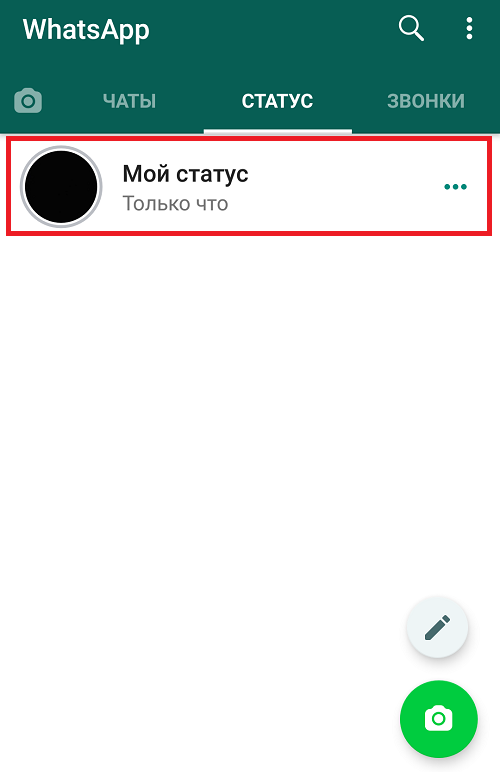
Одной из самых популярных функций большинства приложений для социальных сетей являются истории. Аналогом WhatsApp являются статусы.
Для чего нужны статусы WhatsApp?
В главном интерфейсе WhatsApp для Android присутствуют три главных заголовка для каждого раздела приложения: чаты, статус и звонки. Статусы похожи на истории Snapchat, Instagram или Facebook. Пользователь загружает изображение, видео или текст, после истечение 24 часов они исчезают или пользователь решит удалить раньше срока.
Зачем сохранять статус WhatsApp?
Кто-то из ваших контактов загрузил видео или забавное изображение, которым вы хотите поделиться? Но в WhatsApp не можно взять и сохранить статус, это противоречит правилам программы. Вы должны попросить друга отправить вам статус, для этого нужно:
- Зайти в раздел Статус
- Нажать на три точки и перейти в Мои статусы
- Выберите и удерживайте статус который вы хотите отправить.

- Дальше нажмите Переслать
- В строке поиска найдите пользователя которому нужно отправить свой статус
Как найти и сохранить статус WhatsApp
Вам понадобится файловый менеджер, который позволит вам открывать скрытые папки на смартфоне Android. Для это вполне можно использовать стандартный файловый менеджер, которые есть на вашем смартфоне, или такие приложения как ES Проводник и Total Commander.
Я использовал стандартное приложение «Мои файлы», которое находится на большинстве Android устройств.
1. Откройте диспетчер файлов и перейдите к основному хранилищу вашего устройства.
2. Перейдите в папку WhatsApp.
3. Если ваш файловый менеджер позволяет показывать скрытые папки, вы должны увидеть по крайней мере два файла (.Shared и .trash). Перейдите в папку Media.
4. Выберите и перейдите в папку.Status. Отсюда вы должны найти все статусы, которые WhatsApp сохранил на вашем телефоне («/storage/emulated/0/WhatsApp/Media/. Statuses»). Я предлагаю вам скопировать их в другую папку или изменить их имена, чтобы WhatsApp не удалял их через 24 часа.
Statuses»). Я предлагаю вам скопировать их в другую папку или изменить их имена, чтобы WhatsApp не удалял их через 24 часа.
С большинством файловых менеджеров вы можете установить ярлык для папок, чтобы вам не приходилось постоянно перемещаться туда.
Если вам известные другие методы для сохранение статусов, пишите ниже к комментариях.
appcall.ru
Как сохранить изображения и видео «WhatsApp Status» у друзей
WhatsApp сделал официальный статус «Status» еще в феврале. Он позволяет пользователям обмениваться фотографиями, видео и GIF, которые автоматически исчезают после 24 часов. Первоначально эта функция называлась «клоном» Рассказы Snapchat пользователями и экспертами по всему миру. Тем не менее, эта функция медленно поднимается и становится популярной среди пользователей.
Обновления статуса WhatsApp являются скоропортящимися по своей природе. Следовательно, WhatsApp не предлагает «официальный» способ сохранить эти акции. Некоторые пользователи делают снимок экрана для сохранения статусов изображений, но как насчет видео? Даже скриншоты не позволяют сохранить изображение в том же качестве, что и на WhatsApp. Итак, каков наилучший способ сохранить статусы? Давай выясним…
Итак, каков наилучший способ сохранить статусы? Давай выясним…
Сохранить / Скопировать WhatsApp «Статус» Фотографии и видео
Есть два способа легко сохранить статусы WhatsApp. Первый способ — использование специального приложения. Однако, если вам нужно периодически сохранять статусы изображений, вы можете следовать руководству. Оба они подробно описаны ниже:
Сохранение файлов состояния вручную (с помощью диспетчера файлов)
WhatsApp сохраняет файлы статуса (фотографии / видео) локально на телефоне. Но они стираются после 24 часов. Итак, что вы можете сделать, это скопировать их из временной папки и сохранить их в безопасном месте. Вот как:
Примечание: Для этого вам понадобится приложение File Manager. Большинство телефонов (например, Samsung, LG, Sony, Xiaomi и OnePlus) устанавливают его по умолчанию. Вы можете найти его, ища приложение под названием «Файлы» или «Диспетчер файлов». Если их нет (например, на телефонах Nokia для Android), вы можете загружать и использовать Solid Explorer или ES Проводник.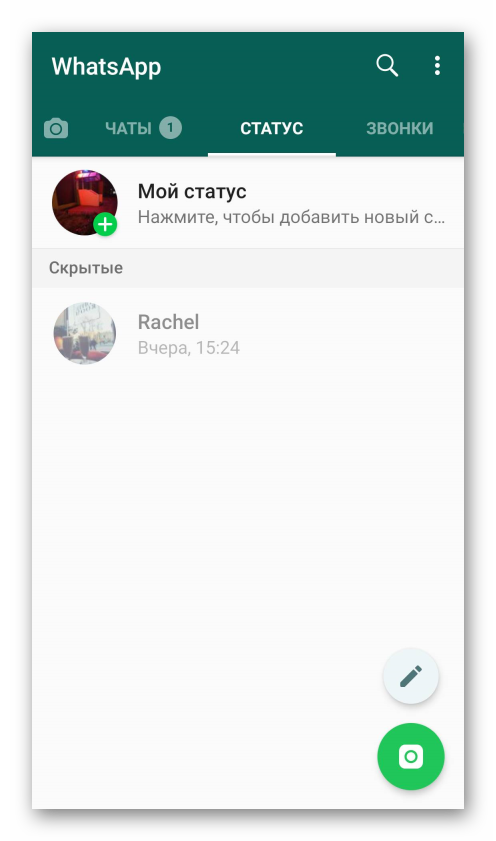
- Просмотрите статус, который вы хотите сохранить. Это сделает временную копию на телефоне.
- Откройте приложение File Manager — Файлы, файловый менеджер, Solid Explorer; и т.п.
- Включить «показать скрытые файлы».
Вам нужно открыть настройки своего файлового менеджера и установить его для отображения скрытых файлов. Пользователи Solid Explorer могут следовать это руководство для включения скрытых файлов. - Перейдите в папку WhatsApp — Внутреннее хранилище> WhatsApp> Media> .Statuses.
- Скопируйте фотографии / видео, которые вы хотите сохранить.
- Вставьте их в другую папку.
Это оно! Скопированные фотографии или видео будут сохранены навсегда. Вы можете получить к ним доступ позже, открыв папку, в которую она была скопирована.
Сохранение файлов состояния с помощью специального приложения
Вы можете избежать сложности и полагаться на приложение 3rd для сохранения статуса WhatsApp вашего друга. Приложение будет автоматически собирать статусы, которые вы видели, и показывать их организованным образом.
Приложение будет автоматически собирать статусы, которые вы видели, и показывать их организованным образом.
- Откройте WhatsApp и vew статусы, которые вам нужно сохранить / загрузить.
- Откройте Play Store на Android и установите — Истории заставки для WhatsApp, Вы также можете нажать на ссылку ниже, чтобы открыть ее в своем браузере / Play Store.
Разрешить приложению получать доступ к фотографиям, СМИ и файлы на вашем устройстве. Так как приложение будет читать хранилище для сбора изображений состояния WhatsApp.
Это оно! Вы только что сохранили статус / историю WhatsApp своего друга, и он будет сохранен навсегда.
Все сохраненные статусы будут доступны из приложения. Если вам нужно получить доступ к папке напрямую, вы можете открыть приложение File Manager и перейти к Внутреннее хранилище> Фотографии> WhatsApp Stories.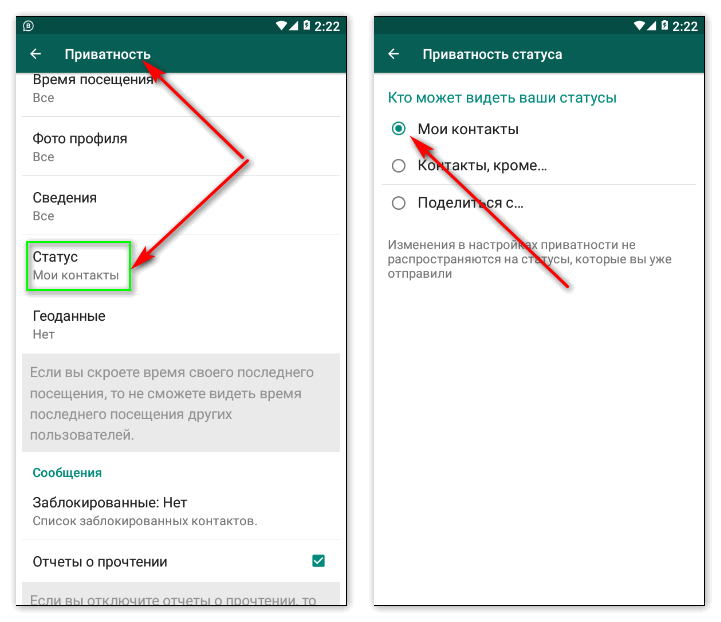
websetnet.net
КАК СОХРАНИТЬ ФОТО ИЗ WHATSAPP НА ТЕЛЕФОН — ИНСТРУКЦИЯ
Как сохранить фото с ВатсАп на телефон? Этим вопросом интересуются многие пользователи, недавно установившие его на мобильное устройство.
WhatsApp – это одна из самых популярных систем, созданная для обмена сообщениями, видео и картинками. Сохранить файлы на телефон можно двумя способами.
Автоматическое скачивание
Чтобы скинуть фото из приложения, можно воспользоваться функцией автоматического скачивания. Обычно такая услуга действует по умолчанию, но если она по какой-либо причине она была отключена, необходимо ее активировать. Для этого:
- Нужно разрешить доступ к медиафайлам. Обычно при установке сервиса на мобильный, пользователи получают сообщение. Можно либо разрешить, либо отклонить доступ к файлам телефона. Если ранее была выбрана команда отклонения, то пользователю следует изменить параметры настроек.
- Чтобы скачать картинки и фотографии на устройство, необходимо перейти в раздел «Настройки» и выбрать подраздел «Данные».
 Далее нужно включить автоматическое сохранение медиа. Пользователь может самостоятельно выбрать тип файлов, которые он желает перекинуть на устройство: картинки, аудио, видео или документы.
Далее нужно включить автоматическое сохранение медиа. Пользователь может самостоятельно выбрать тип файлов, которые он желает перекинуть на устройство: картинки, аудио, видео или документы.
Сохранение на карту памяти
Для смартфонов с небольшой встроенной памятью подойдет второй способ передачи картинок. Как сохранить в галерее фото из ВатсАпа, используя карту памяти?
- В настройках приложения нужно перейти в разделы Система – контроль памяти устройства – хранилище. И выбрать необходимые команды.
- Скачать дополнительное приложение «Файловый менеджер». С его помощью можно передавать на мобильное устройство голосовые сообщения и файлы формата Аудио.
Как сохранить фото из ВатсАпа на iPhone
Для телефонов марки Apple также доступно автоматическое скачивание файлов. В частности для Айфон 7 картинки и фотографии можно просмотреть в папке «Альбомы». Однако перекинуть видео на само устройство невозможно.
Пока вы активно переписываетесь в «Вацап», все данные ленты находятся именно там, и при удалении истории или очистке памяти есть риск потерять важные картинки или видео. Чтобы этого избежать, – изучите инструкции, как сохранить фото с Ватсапа.
Сохранение на Андроид
Как сохранить фото с Ватсапа на телефон:
- На смартфоне входим в WhatsApp.
- Переходим в раздел «Настройки» – подраздел «Данные».
- В строке сохранения медиа активируем флажок.
- Проверяем папку «Галерея» – подпапку WhatsApp Images.
Сохранение на iOS
Для «Айфона» схема действия сходная с предыдущей. Прежде всего, нужно активировать размещение в памяти:
- Включаем «Настройки».
- Переходим в «Хранилище».
- Активируем «Медиа Сохранять».
Сохраняем на ПК
Перенести изображения на компьютер можно при условии, что они сохраняются в галерее гаджета. Процесс выполняется двумя путями – через почтовое сообщение и через подсоединение смартфона к ПК.
Процесс выполняется двумя путями – через почтовое сообщение и через подсоединение смартфона к ПК.
- Открываем «Галерею» телефона и находим «изображения из Ватсап».
- Выделяем нужные изображения.
- Выбираем действие – «Отправить почтой».
- Отправка происходит через подсоединённый почтовый аккаунт (система предложит выбрать).
- Подключаем смартфон к ПК через USB (можно воспользоваться функцией Bluetooth, если активна).
- Переходим в раздел «Мой компьютер».
- Находим значок устройства (модель, номер) и открываем его.
- Ищем папку с медиа – WhatsApp Images.
- Открываем, выбираем несколько или все и копируем на комп.
Данные сохранятся в памяти ПК и при желании их можно будет переместить в облако.
Надеемся, что воспользовавшись нашими рекомендациями, вы сумеете правильно скинуть фото на телефон и компьютер из «Вацап».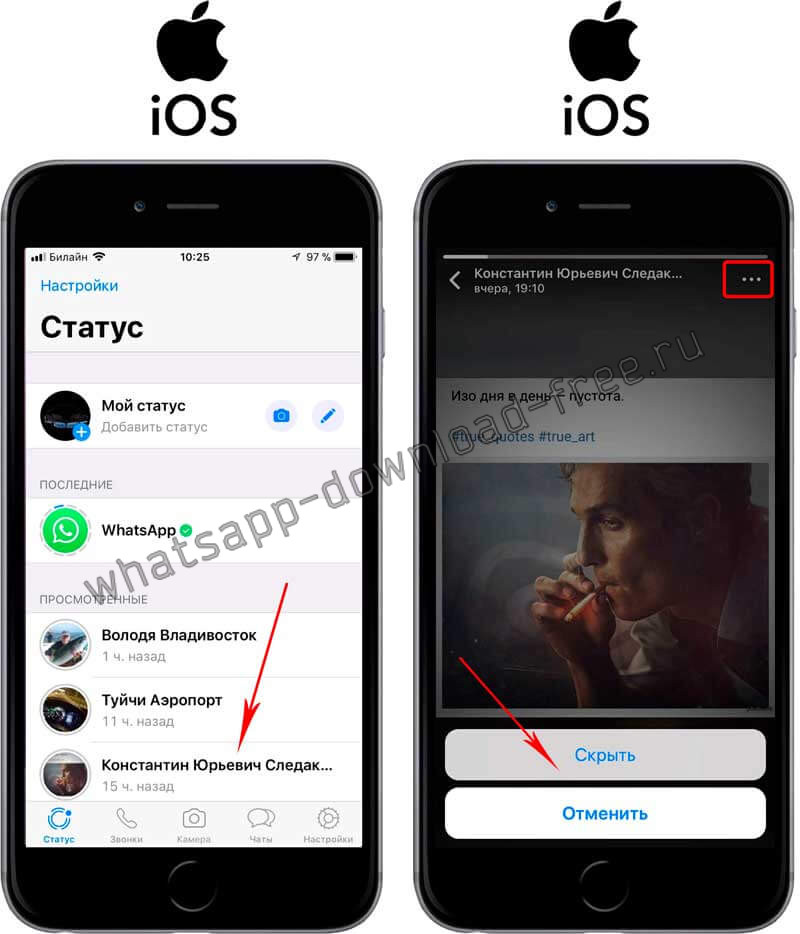 Пользуйтесь опцией для своей пользы.
Пользуйтесь опцией для своей пользы.
whatsap-com.ru
Как сохранить статус WhatsApp на вашем телефоне Android
Несомненно, функция статуса WhatsApp оказалась эффективной альтернативой историям из Instagram, набирая популярность в последнее время. По данным гиганта, почти 500 миллионов пользователей WhatsApp каждый день публикуют статусы на платформе.
Как и в рассказах Instagram и Snapchat, загруженные вами изображения или видео исчезнут через 24 часа. Вы можете опубликовать свой собственный статус в WhatsApp, а также посмотреть те, которые опубликованы вашими контактами, в разделе «Статус». Сказав это, что, если вы хотите сохранить статус WhatsApp на своем телефоне Android? Что ж, вы можете легко загрузить и сохранить чей-либо статус в WhatsApp, выполнив следующие действия.
Сохраните статус WhatsApp на своем телефоне Android
Мы часто находим полезные изображения или видео, размещенные нашими контактами в статусе WhatsApp.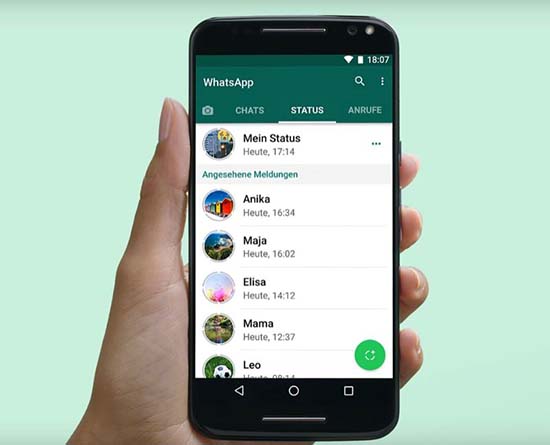 И хотя легче сохранить изображение, сделав снимок экрана, становится сложно сохранить чей-то статус, если это видео или изображение с подписью, закрывающей нижнюю часть.
И хотя легче сохранить изображение, сделав снимок экрана, становится сложно сохранить чей-то статус, если это видео или изображение с подписью, закрывающей нижнюю часть.
К счастью, вы можете сохранять статусы WhatsApp прямо на свой телефон, причем без каких-либо субтитров, используя простой файловый менеджер. Чтобы сделать то же самое, выполните следующие действия:
1] открыто Google файлы на вашем телефоне Android. Обратите внимание, что вы можете использовать любой файловый менеджер по вашему выбору, но, поскольку шаги будут разными, мы используем файлы Google. Он предустановлен в линейке Pixel от Google, а также может быть загружен из Google Play Store.
2] Коснитесь меню гамбургеров в верхнем левом углу, чтобы открыть боковую панель, и нажмите Настройки. Если вы используете смартфон Google Pixel, вам нужно нажать на три точки, указанные в правом верхнем углу.
3] На следующей странице щелкните переключатель рядом с Показать скрытые файлы возможность включить его.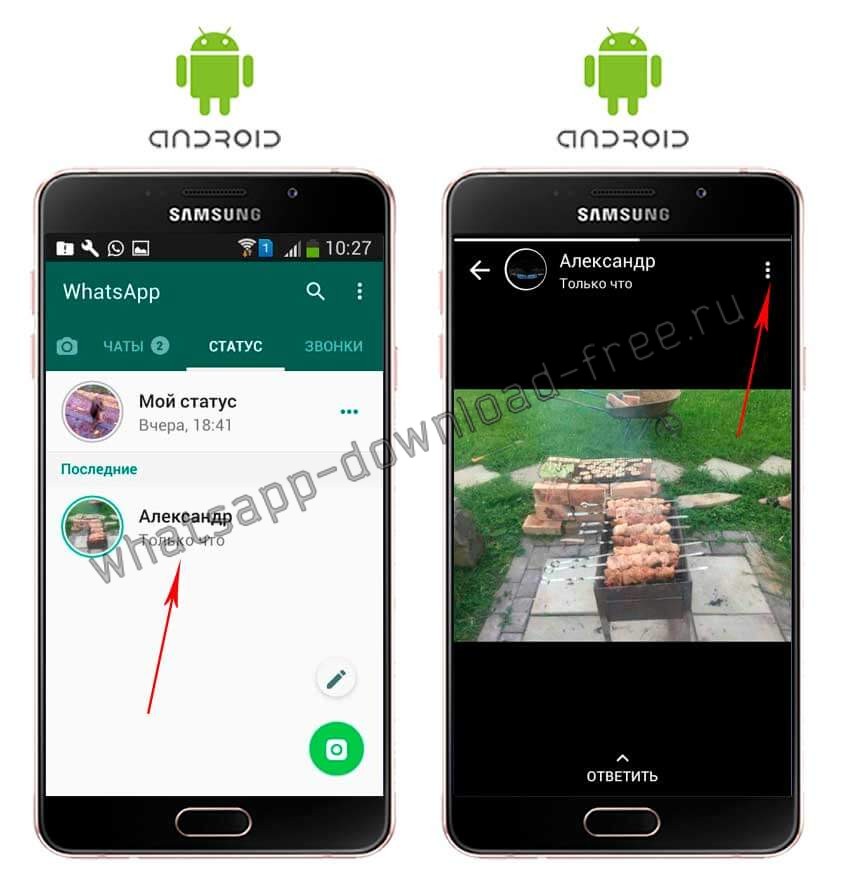 С другой стороны, пользователям Google Pixel необходимо включить Показать внутреннюю память.
С другой стороны, пользователям Google Pixel необходимо включить Показать внутреннюю память.
4] Теперь вернитесь на домашнюю страницу приложения File и нажмите Внутренняя память.
5] Перейдите к WhatsApp> Медиа. Здесь вы найдете новую папку с названием «.Statuses».
6] Здесь будут доступны все фотографии и видео со статусом WhatsApp, которые вы уже просматривали (даже если прошло более 24 часов). Вы долго нажимаете на файлы, нажимаете «Копировать» и вставляете их в желаемое место во внутренней памяти телефона.
Альтернативный метод – использование приложения Whatsave
Что ж, если вам не нравится описанный выше метод, поскольку он довольно длинный, вы можете использовать такие приложения, как Status Saver и Whatsave, чтобы сохранять статусы WhatsApp прямо из приложения.
1] Загрузить и установить Whatsave на вашем Android из Google Play Store.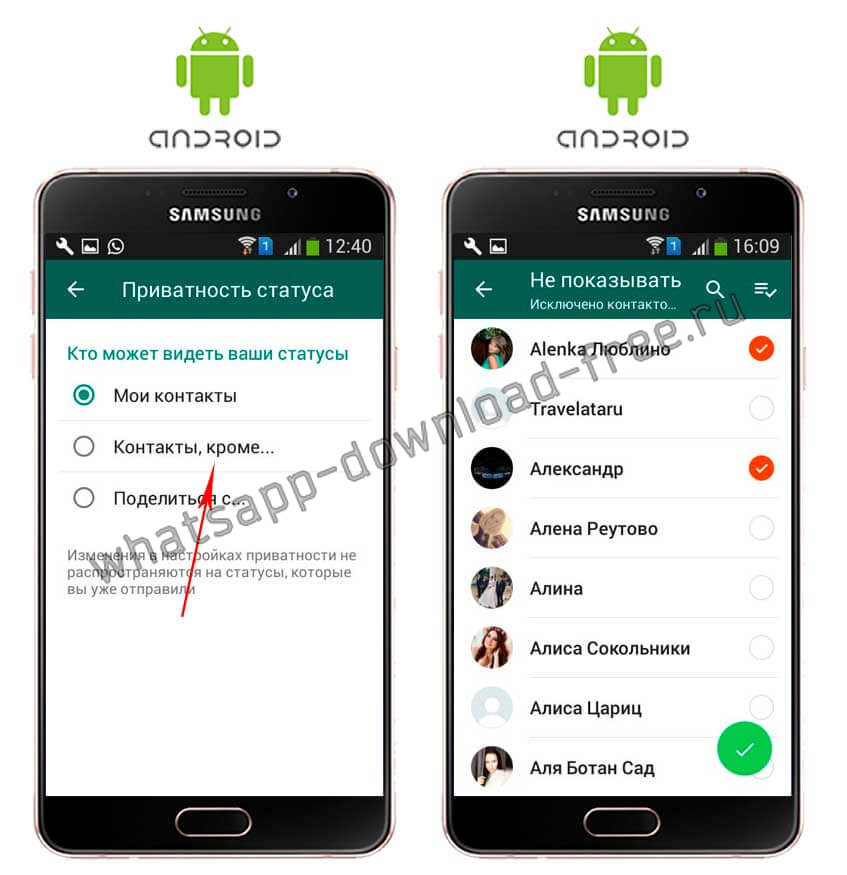
2] Откройте приложение и предоставьте ему необходимые разрешения на хранение.
3] Это оно; Теперь вы увидите список всех статусных изображений и видео, загруженных вашими контактами. Просто нажмите на любой из них и нажмите «Сохранить», и он будет загружен во внутреннюю память вашего телефона.
Заключение
Итак, речь шла о том, как вы можете сохранить статусы вашего контакта в WhatsApp на своем телефоне Android с помощью файлового менеджера или приложений для сохранения статуса. В качестве небольшого примечания сообщите этому человеку, что вы сохранили его статус для использования в будущем. Тем не менее, какой метод вы предпочитаете? Дайте нам знать в комментариях ниже. Кроме того, не стесняйтесь обращаться к нам в случае любых сомнений или вопросов.
Также прочитайте, как включить темный режим в WhatsApp на Android.
Как отправлять изображения и изменять статус в WhatsApp на BlueStacks? – Поддержка BlueStacks
Как это поможет?
В этой статье вы узнаете, как отправлять изображения и видео в чаты и изменять статус в WhatsApp.
ВНИМАНИЕ. Пожалуйста, установите самую актуальную версию BlueStacks, чтобы получить доступ к этой и многим другим функциям нашей платформы.
Как отправлять изображения и изменять статус в WhatsApp на BlueStacks?
Пожалуйста, перейдите по ссылкам ниже:
Отправка изображений в WhatsApp на BlueStacks
1. Запустите BlueStacks и перейдите в раздел «Приложения».
2. Перед открытием WhatsApp вам следует импортировать нужные фото и видео в BlueStacks. Перейдите по ссылке для получения подробной информации.
3. Для этого откройте папку «Ситемные приложения» и выберите Медиа-менеджер.
4. В Медиа-менеджере выберите опцию импорт из Windows.
5. В появившемся окне, которое открывает доступ к файлам Windows, найдите нужное изображение или видео и нажмите на кнопку «Открыть».
6. Изображение появится в Медиа-менеджере.
Изображение появится в Медиа-менеджере.
7. Теперь вернитесь в раздел «Приложения» и откройте WhatsApp.
8. В WhatsApp выберите чат, в который вы хотите отправить файл. Все эти действия аналогичны действиям на мобильном устройстве.
9. Кликните по иконке в виде скрепки в правом нижнем углу чата.
10. Выберите опцию «Галерея».
11. WhatsApp может попросить доступ к вашим медиа. Нажмите на «Продолжить», чтобы дать разрешение.
12. Также может появится уведомление о праве доступа для Android. Чтобы дать разрешение, нажмите на Allow (Разрешить).
13. Все файлы, доступные для отправки, будут показаны в новом окне. Нажмите на папку, в которой вы сохранили изображение.
14. Выберите файл двойным кликом по нему или поставьте галочку в правом верхнем углу экрана.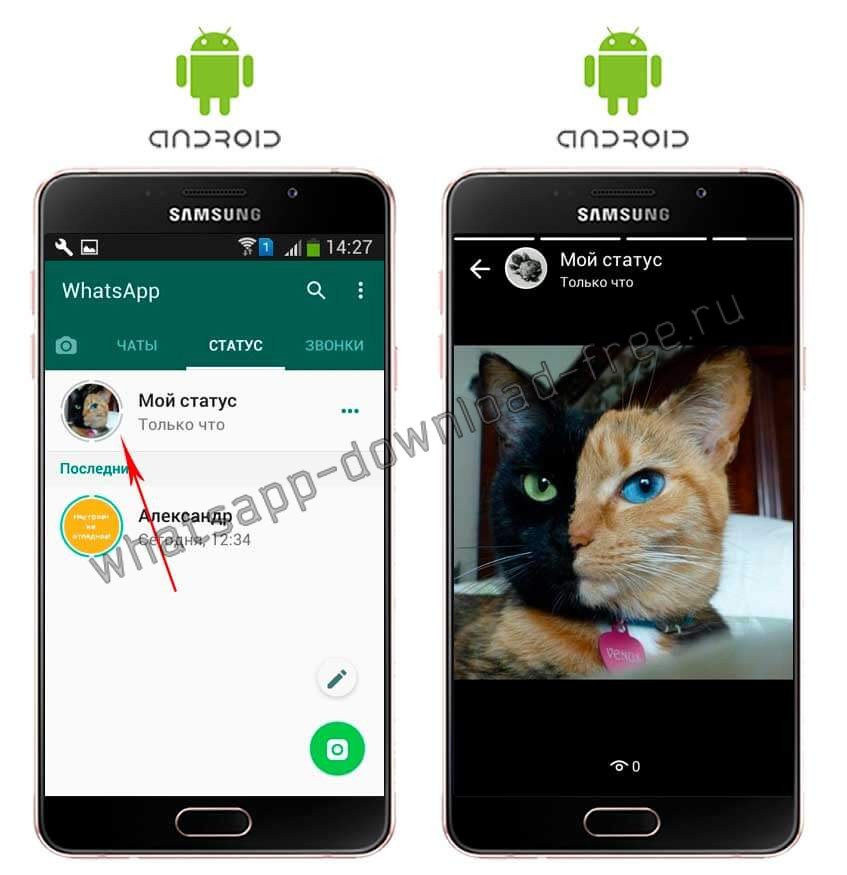
Готово! Теперь вы знаете, как отправлять фото и видео в WhatsApp на BlueStacks.
Изменение статуса в WhatsApp на BlueStacks
1. Запустите BlueStacks и перейдите в раздел «Приложения».
2. Откройте WhatsApp.
3. Кликните по иконке в виде трех вертикальных точек в правом верхнем углу экрана.
4. Выберите опцию «Настройки».
5. Кликните о своему профилю.
6. Выберите иконку в виде карандаша, чтобы изменить свой статус.
7. Введите новый статус или выберите один из предложенных вариантов.
8. Нажмите на кнопку «Сохранить».
Готово! Вы успешно обновили свой статус в WhatsApp.
Мы ценим, что вы с нами. Надеемся, вам нравится опыт использования BlueStacks. По любым вопросам пишите на [email protected]. Большое спасибо и успешной игры!
Большое спасибо и успешной игры!
Обновлено 15 июня 2020 года
Как сохранить видео и фотографии статуса WhatsApp на вашем телефоне Android
Статус WhatsApp позволяет вам обмениваться фотографиями и видео с людьми, которые используют службу обмена сообщениями, которая стала повсеместной платформой социальных сетей в Индии. WhatsApp раньше был приложением, в котором можно было просто общаться с людьми, но пару лет назад оно добавило функцию под названием WhatsApp Status. Это очень похоже на Snapchat и Instagram Stories, где все, что вы загружаете, удаляется через 24 часа. Создать статус WhatsApp очень просто, и если вы хотите просмотреть чужой статус, вы можете сделать это, перейдя на вкладку «Статус» в WhatsApp.Но что, если вы хотите сохранить статус WhatsApp? Что ж, если у вас есть смартфон Android, вы будете рады узнать, что вы можете сохранять видео и фотографии WhatsApp Status, выполнив следующие простые шаги, перечисленные ниже.
Мы часто находили много веселых видеороликов о статусе WhatsApp, которые мы сохранили с помощью этого метода, поэтому это полезно знать. Однако, если вы хотите сохранить чужой статус WhatsApp, мы настоятельно рекомендуем вам получить разрешение от этого человека, прежде чем делать это.
Однако, если вы хотите сохранить чужой статус WhatsApp, мы настоятельно рекомендуем вам получить разрешение от этого человека, прежде чем делать это.
Как сохранить видео о статусе WhatsApp на Android
Для всего процесса требуется файловый менеджер на вашем смартфоне Android.Вы можете использовать любой файловый менеджер по вашему выбору, но действия могут отличаться. Чтобы упростить задачу, в этом руководстве мы использовали приложение Google Files, бесплатное приложение для управления файлами для Android. Он предустановлен на смартфоны Google Pixel, и вы можете легко загрузить и установить его через Google Play.
Теперь выполните следующие действия, чтобы сохранить видео о статусе WhatsApp на своем смартфоне Android:
- Откройте приложение Google Files на своем смартфоне Android, щелкните значок гамбургера в верхнем левом углу и коснитесь Настройки .
- Аналогичным образом, если вы используете смартфон Pixel, откройте приложение «Файлы», щелкните трехточечный значок в правом верхнем углу и коснитесь Настройки .

- На следующем экране включите Показывать скрытые файлы . На смартфонах Pixel необходимо включить Показать внутреннюю память .
- Теперь вернитесь в главное меню приложения «Файлы» и нажмите Внутренняя память .
- Теперь перейдите в папку WhatsApp > Media > ‘.Статусы ‘.
- Чтобы сохранить фото или видео, нажмите и удерживайте на нем, а затем нажмите Копировать . Теперь вставьте файл в любую папку по вашему выбору во внутренней памяти телефона.
Выполнив следующие действия, вы сможете сохранить любую фотографию или видео, которые были установлены в качестве статуса контакта в WhatsApp. Этот метод позволяет вам сохранить любой статус WhatsApp, который вы открыли, даже если с момента публикации статуса прошло более 24 часов.
Мы снова напомним вам, пожалуйста, сообщите человеку, если вы сохраняете / делитесь его фотографиями или видео в статусе WhatsApp.
Для получения дополнительных руководств посетите наш раздел «Как сделать».
Мы обсудили, что абсолютно необходимо делать WhatsApp в 2019 году, на Orbital, нашем еженедельном технологическом подкасте, на который вы можете подписаться через Apple Podcasts или RSS, загрузить эпизод или просто нажать кнопку воспроизведения ниже.
Сохранить статус WhatsApp без снятия скриншотов
Хорошо известно, что большинство приложений, принадлежащих Facebook, теперь имеют функцию «Истории». Он также присутствует в WhatsApp в форме «Статус WhatsApp».К сожалению, большинству пользователей приходится прибегать к созданию снимков экрана, чтобы сохранить статусы, загруженные другими пользователями в их список контактов.
Однако есть более простой способ сохранить статусы WhatsApp, и самое приятное то, что вы можете сохранять не только изображения, но и видео. Если вы пользователь WhatsApp, который часто использует статус WhatsApp, и хотели бы иметь возможность сохранять статусы других пользователей, не делая снимков экрана, прочтите ниже, чтобы узнать, как это сделать.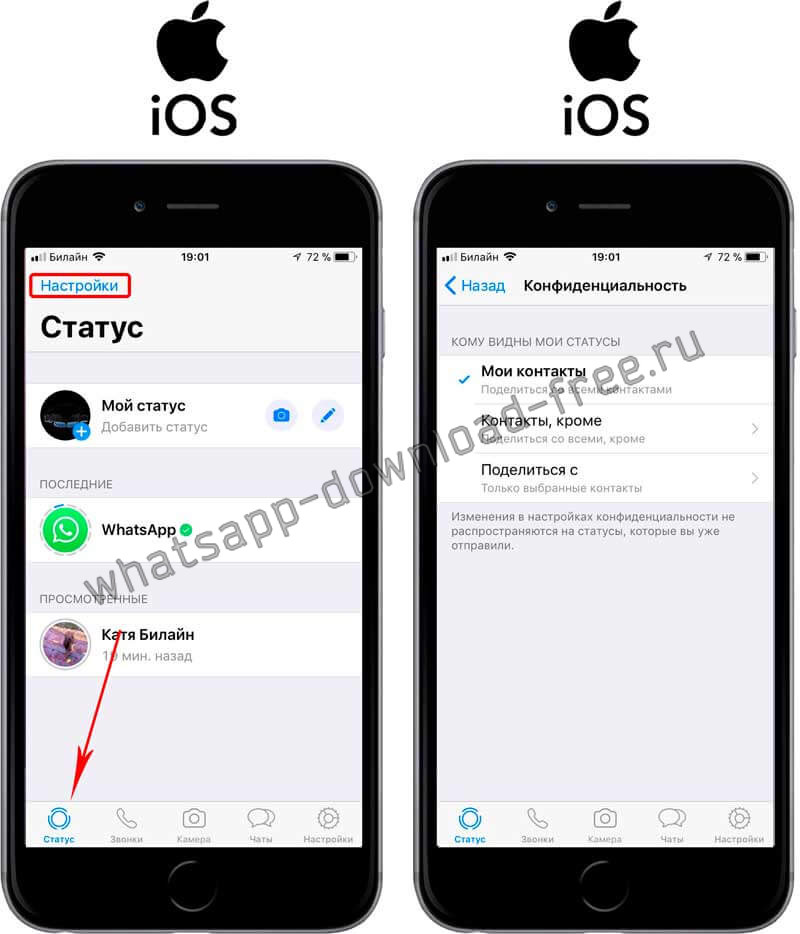
Плюсы и минусы использования WhatsApp
WhatsApp — одно из самых популярных приложений для чата сегодня в мире.Но, как и в случае со всеми приложениями, WhatsApp может быть не лучшим выбором для всех. Если ваш чат зависит от виртуального помощника или большого обмена файлами, вам лучше использовать Google Allo или Facebook Messanger.
Кроме того, поскольку WhatsApp зашифрован с помощью P2P, вы не можете «отменить» сообщения, что может быть сложно для людей, которые склонны набрасываться.
Плюсы
— Быстрый
— Легкий
— Легкий
— Зашифрованный P2P
— Множество опций
— Поддержка Siri
Минусы
— Требуется контактный номер
— Ограничение звонков
— Без лицевых фильтров
— Без виртуального помощника
Если вы хотите узнать больше о возможностях WhatsApp, вы можете получить полное руководство Complete Guide от Amazon и бесплатно освоить все советы и приемы текстовых сообщений.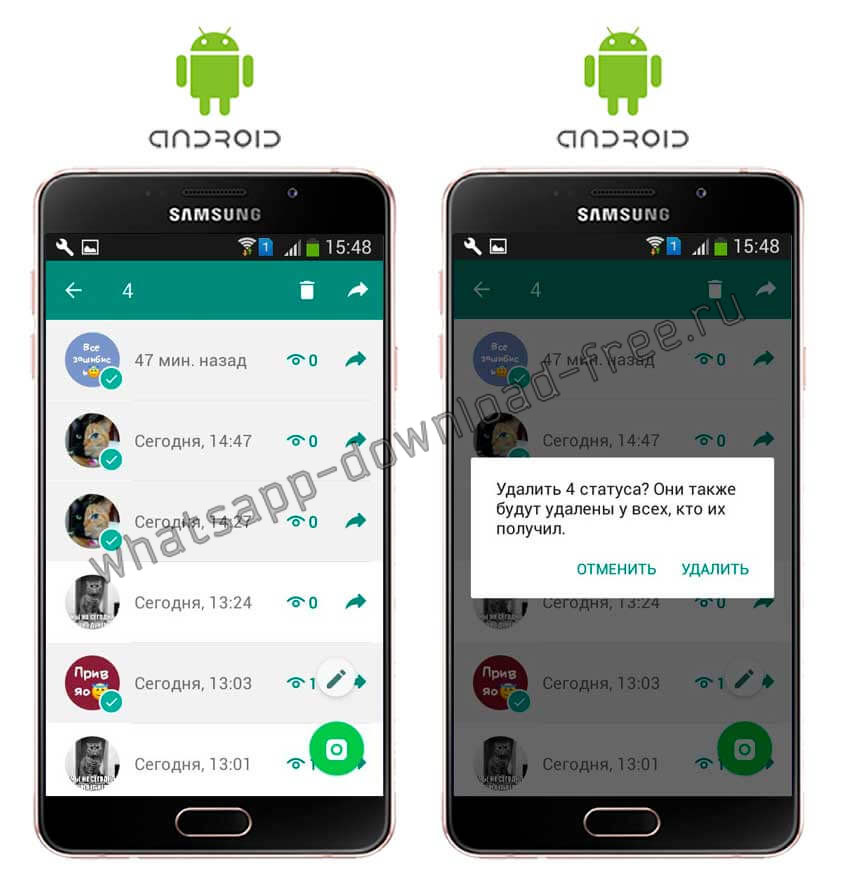
Как сохранить статус WhatsApp с помощью Status-Saver
Запустите приложение для обмена сообщениями WhatsApp и откройте страницу статуса. Щелкните имя контакта, статус которого вы хотите сохранить. Это позволяет WhatsApp загружать статус контакта и сохранять его на вашем устройстве.
Загрузите «Status Saver for WhatsApp» бесплатно из магазина Google Play. После завершения загрузки запустите приложение.
Затем вам будет предложен выбор изображений или видео.В зависимости от типа статуса, который вы хотите сохранить, щелкните по одному или другому.
Статус, который вы только что просмотрели, теперь будет отображаться в приложении. Нажмите кнопку загрузки, расположенную внизу, чтобы сохранить статус на вашем устройстве для последующего просмотра.
Как сохранить статус WhatsApp с помощью файлового менеджера
В качестве альтернативы вы можете использовать файловый менеджер для сохранения и просмотра этих локально сохраненных статусов WhatsApp.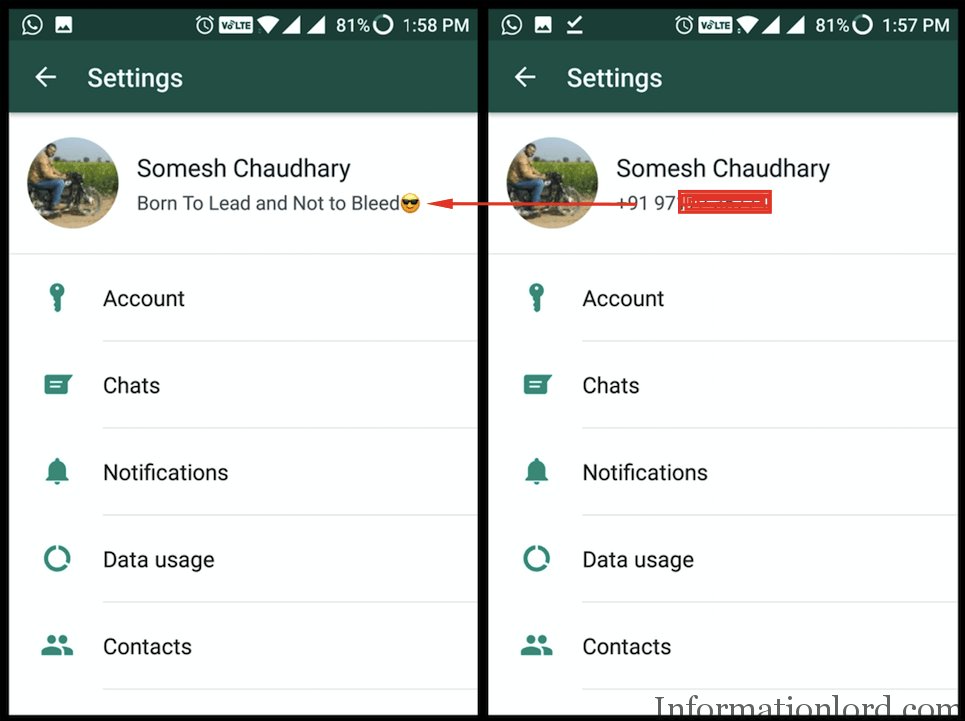 Для этого выполните следующие шаги
Для этого выполните следующие шаги
Загрузите «Solid Explorer File Manager», который доступен в магазине Google Play, или вы можете использовать любой другой файловый проводник, который вам нужен.
Запустите файловый менеджер и найдите путь / WhatsApp / Media. Затем нажмите кнопку меню с тремя точками, расположенную в правом верхнем углу.
Затем нажмите «Параметры папки» и установите флажок «Показать скрытые файлы».
Теперь вы должны увидеть папку с именем «.statuses». Откройте папку и найдите статус, который вы хотите сохранить. Просто скопируйте и вставьте его в другое место на вашем устройстве, чтобы сохранить для будущего просмотра.
И все, вы успешно сохранили статус WhatsApp с помощью файлового менеджера.
Последние мысли
Раньше казалось невозможным сохранить статус WhatsApp, не делая снимков экрана, но с описанными выше методами стало проще сохранять статусы контактов на вашем устройстве.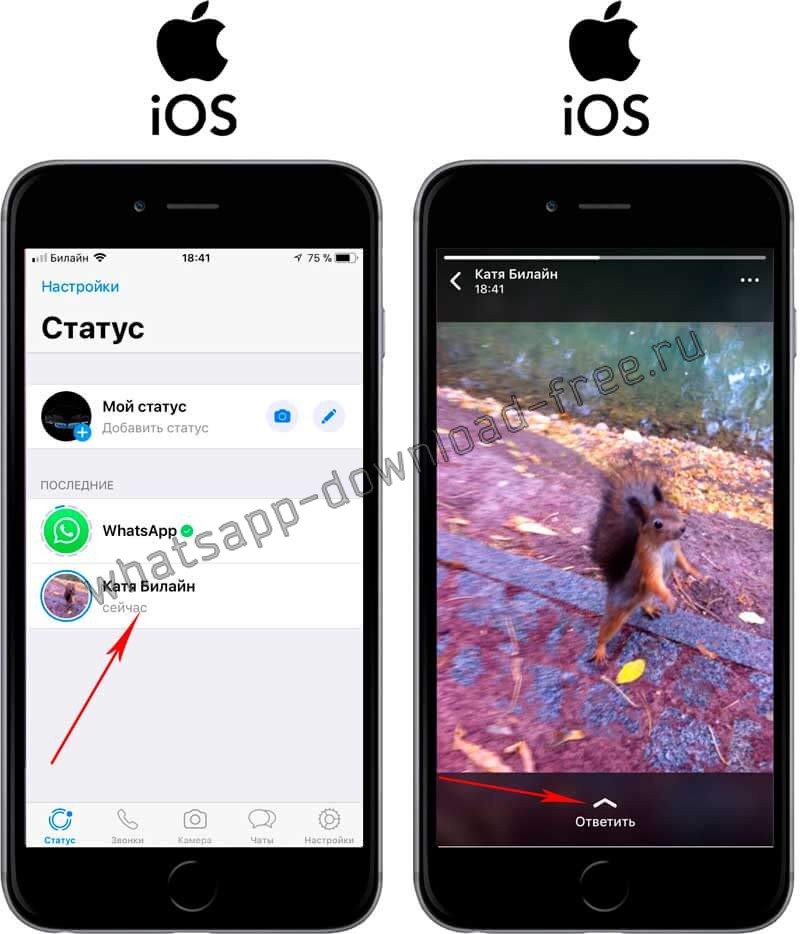
Важно отметить, что через 12 часов эти файлы автоматически удаляются, поэтому обязательно сохраните их в другом месте.Некоторым пользователям не нравится использование сторонних приложений 3 rd , поэтому, если вы один из них, то можете придерживаться режима проводника файлов. Однако приложение для сохранения статуса упрощает задачу для обычного пользователя.
Сохранить статус WhatsApp (видео, изображения) на iPhone или Android
Ранее в этом году WhatsApp выпустила клон Snapchat Stories под названием Status, который стал довольно популярным за последние месяцы. Функция статуса позволяет загружать несколько фотографий и видео о вашем местонахождении в течение дня, чтобы они собирались вместе, чтобы рассказать вашу историю.Ваш статус автоматически сбрасывается через 24 часа.
Если кто-либо из ваших контактов обновил свой статус, он станет видимым на новой вкладке «Статус». И вы можете нажать на значок конкретного контакта, чтобы просмотреть его статус. Но в настоящее время WhatsApp не позволяет загружать фотографии и видео со статусом прямо на свой телефон.
Но в настоящее время WhatsApp не позволяет загружать фотографии и видео со статусом прямо на свой телефон.
Даже в этом случае вы все равно можете когда-нибудь загрузить пару фотографий из обновления статуса друга. Здесь мы рассмотрим несколько приемов, позволяющих загружать фотографии и видео ваших друзей из WhatsApp Status прямо на iPhone или устройства Android.
Загрузить фото и видео со статусом WhatsApp на iPhone [без взлома]
В официальном приложении WhatsApp для iPhone нет кнопки, позволяющей загрузить чью-то историю WhatsApp. Но сторонняя настройка WhatsApp под названием WhatsApp ++ добавила возможность загружать фотографии и видео, когда вы просматриваете истории других людей. Ваши загрузки сохраняются в Фотопленку в приложении «Фото», так что у вас не возникнет проблем с доступом к ним позже.
Поскольку WhatsApp ++ — неофициальная настройка, она недоступна в App Store.И обычно вам нужно сделать джейлбрейк своего iPhone, чтобы установить его. Но из-за BuildStore вы можете установить WhatsApp ++ (и многие другие приложения, не продающиеся в магазине) на свое устройство iOS без необходимости его взламывать.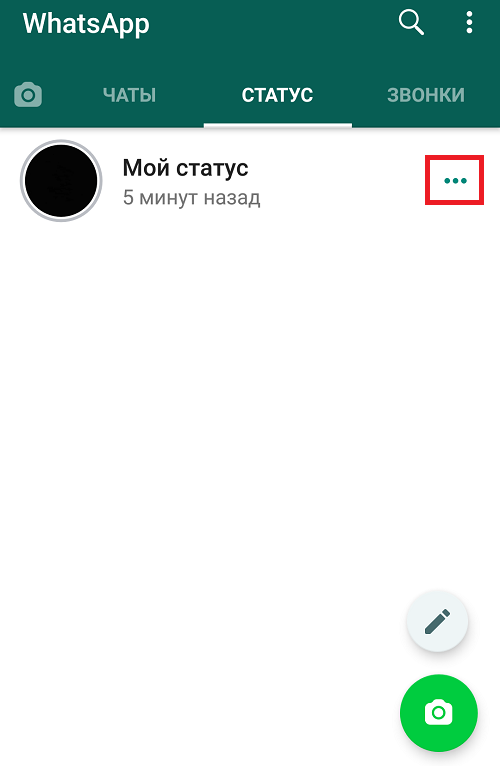 Все, что вам нужно, — это подписка на BuildStore за 9,99 долларов в год на каждое устройство.
Все, что вам нужно, — это подписка на BuildStore за 9,99 долларов в год на каждое устройство.
Примечание. Для установки WhatsApp ++ из BuildStore необходимо удалить исходное приложение WhatsApp.
- Удалите исходное приложение WhatsApp со своего iPhone, если оно уже установлено.
- Зарегистрируйте новую учетную запись BuildStore и зарегистрируйте свое устройство iOS.
- На зарегистрированном устройстве iOS откройте Safari и перейдите на страницу приложения WhatsApp ++.
- Нажмите на кнопку «Установить».
- После установки зарегистрируйте WhatsApp ++ с действующим номером телефона.
- Откройте WhatsApp ++, коснитесь страницы статуса и просмотрите конкретный статус, из которого вы хотите загрузить медиафайлы.
- Когда воспроизводится конкретная фотография или видео, которое вы хотите загрузить, просто нажмите кнопку «Загрузить» в правом нижнем углу.Файл будет загружен в папку «Фотопленка».
Примечание: Существуют и другие способы бесплатно устанавливать приложения iOS из-за пределов App Store без взлома.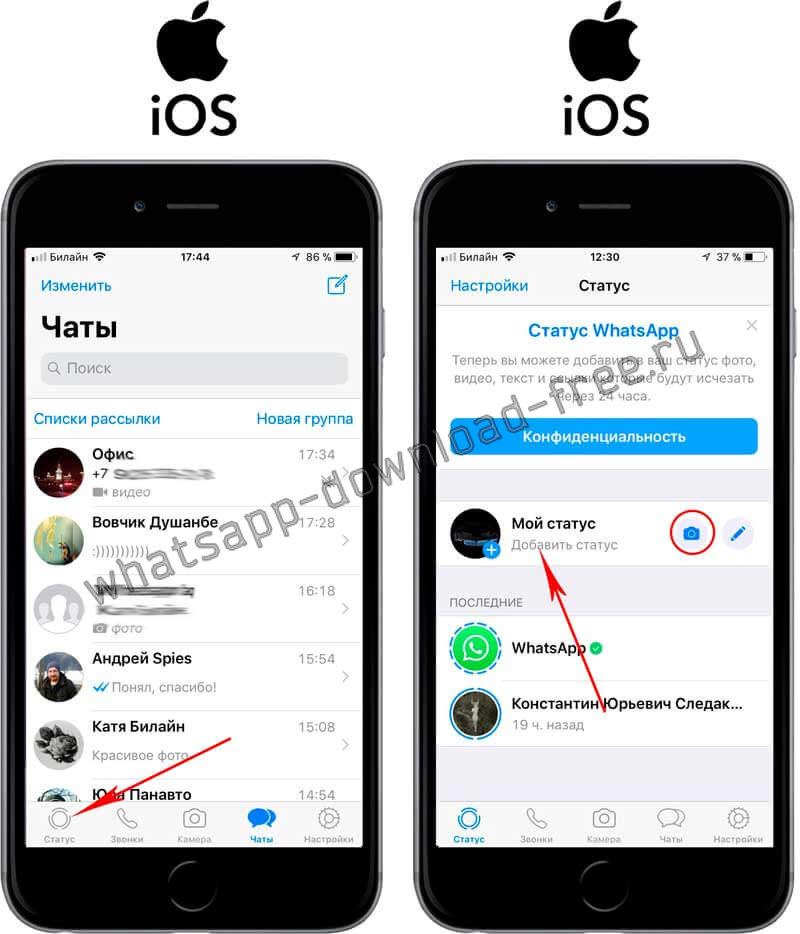 Но в этих случаях вам обычно нужно переустанавливать приложение каждые 7 дней, чтобы продолжать его использовать. Более того, довольно сложно найти надежный неизмененный установщик (IPA) для определенных приложений iOS в Интернете.
Но в этих случаях вам обычно нужно переустанавливать приложение каждые 7 дней, чтобы продолжать его использовать. Более того, довольно сложно найти надежный неизмененный установщик (IPA) для определенных приложений iOS в Интернете.
BuildStore — предпочтительное решение из-за простоты использования и надежности. Все приложения и настройки, найденные в репозитории BuildStore, обновляются и загружаются их разработчиками.
Вам также может понравиться:
Загрузить фото и видео статуса WhatsApp на Android
На Android, когда вы просматриваете статус пользователя в WhatsApp, мультимедийные файлы, присутствующие в нем, автоматически загружаются в скрытую папку .Status, расположенную в WhatsApp / Media / каталог вашего внутреннего хранилища.
Вы можете вручную сохранить эти файлы, перейдя в каталог WhatsApp / Media / с помощью расширенного файлового менеджера, такого как ES File Explorer, а затем включите скрытые файлы для просмотра . Статус справочника . Оттуда вы можете просто скопировать содержимое папки .Status и вставить его в любое место по вашему выбору.
Статус справочника . Оттуда вы можете просто скопировать содержимое папки .Status и вставить его в любое место по вашему выбору.
Если вы не хотите делать это вручную, в магазине Google Play есть несколько приложений, которые позволяют сохранять фотографии и видео со статусом WhatsApp. В этой демонстрации мы будем использовать приложение под названием Status Saver для WhatsApp. Вот как это работает.
Примечание: Предполагается, что на вашем устройстве Android уже установлен WhatsApp.
- Загрузите и установите Status Saver, если вы еще этого не сделали.
- Откройте WhatsApp и перейдите в раздел «Статус».
- Просмотрите статус человека, от которого вы хотите загрузить файлы мультимедиа. Во время просмотра WhatsApp автоматически загружает медиафайлы в свою внутреннюю скрытую папку «.Status».
- Теперь откройте Status Saver.
- Просмотрите загруженные фотографии и видео из просмотренных статусов WhatsApp и выберите те, которые хотите загрузить.

- Нажмите кнопку «Сохранить».
Выбранные статусные фотографии и видео будут загружены в вашу галерею фотографий.
Загрузка фотографий и видео статуса WhatsApp в WhatsApp Web
Если вы используете WhatsApp на своем компьютере через WhatsApp Web, вы можете напрямую сохранять фотографии и видео статуса ваших контактов на свой компьютер из веб-приложения.
- Откройте WhatsApp Web в своем любимом браузере.
- Выберите конкретный статус, из которого вы хотите загрузить определенные фотографии и видео.
- Щелкните правой кнопкой мыши конкретное фото или видео, которое вы хотите сохранить, и выберите соответствующий вариант, чтобы сохранить фотографию или видео на свой компьютер.
Таким образом, вы можете загружать фото и видео из любого статуса WhatsApp на свой смартфон или компьютер. Если вы знаете о каких-либо других приложениях, о которых стоит упомянуть здесь, сообщите нам об этом в комментариях ниже.
#Android #How To #iOS #Social Media #WhatsApp Все сообщения на 7labs, включая эту, соответствуют нашей политике раскрытия информации.
ОБЪЯСНЕНО — Как сохранить статус WhatsApp, включая фото и видео
Поделиться 2
Убедитесь, что вы запрашиваете согласие перед загрузкой чужих фото и видео
WhatsApp, который без каких-либо сомневаюсь, что платформа социальных сообщений номер один в Индии позволяет пользователям обмениваться фотографиями и видео с другими с помощью функции WhatsApp Status, которая очень похожа на истории в Instagram.
Но что, если пользователь захочет сохранить эти статусы WhatsApp? Не многие знают, но есть функция, которая позволяет пользователям Android сохранять видео и фотографии WhatsApp Status, следуя этим простым шагам, перечисленным ниже.
Здесь необходимо упомянуть, что если вы хотите сохранить чей-то статус в WhatsApp, то в идеале вам следует получить разрешение от этого человека, прежде чем делать это.
Как сохранить видео о статусе WhatsApp на Android
На вашем Android-смартфоне должен быть файловый менеджер. Однако, чтобы объяснить и упростить задачу, в этом руководстве мы используем приложение Google Files, бесплатное приложение для управления файлами для Android.
Однако, чтобы объяснить и упростить задачу, в этом руководстве мы используем приложение Google Files, бесплатное приложение для управления файлами для Android.
Он предустановлен на смартфоны Google Pixel и может быть легко загружен и установлен через Google Play.
Мы перечислили следующие шаги для сохранения видео статуса WhatsApp на вашем смартфоне Android:
- Нажмите на приложение Google Files на телефоне Android, а затем нажмите «значок гамбургера», расположенный в верхнем левом углу, а затем нажмите ‘Настройки’.
- Также, если вы используете смартфон Pixel, откройте приложение «Файлы», затем нажмите значок «трех точек», который находится в правом верхнем углу, а затем нажмите «Настройки».
- Теперь на следующем экране нажмите на опцию «Показать скрытые файлы». Однако на смартфонах Pixel необходимо включить параметр «Показывать внутреннюю память».
- Теперь вернитесь в меню приложения «Файлы» и нажмите «Внутреннее хранилище».
- Перейдите в папку WhatsApp> Мультимедиа> «Статусы».

- Теперь, чтобы сохранить фото или видео по вашему выбору, нажмите на него и нажмите Копировать.После этого вставьте файл в любую папку по вашему выбору во внутренней памяти телефона.
Там; сохранять видео и фото из статусов WhatsApp так просто. Попробуйте этот трюк и дайте нам знать, работает ли он, комментируя ниже.
Поделиться 2
Как сохранить или напрямую поделиться статусом ваших друзей в WhatsApp
WhatsApp представил функцию «Статус» несколько лет назад.Есть много людей, которые используют не только Instagram, но и WhatsApp для загрузки статуса. Бывают моменты, когда вам хочется сохранить статус своих друзей, чтобы сохранить его на память или для какой-то другой цели. Хотя вы можете сделать снимок экрана с изображениями, для видео вам придется полагаться на стороннее приложение.
WhatsApp не позволяет скачивать статусы. Несколько лет назад платформа позволяла пользователям загружать изображение профиля человека, но эта функция была удалена из соображений конфиденциальности.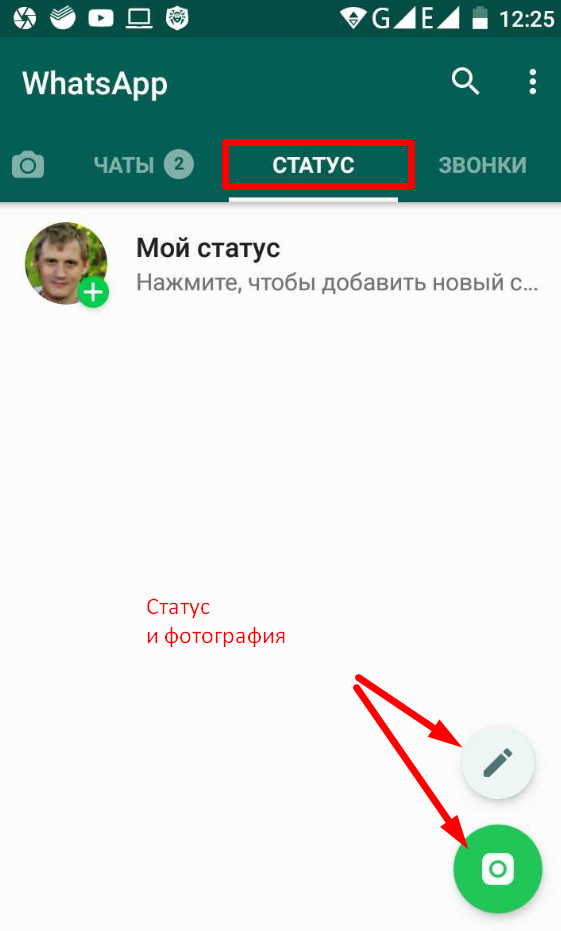 Пользователям рекомендуется сначала получить разрешение человека перед загрузкой статуса.
Пользователям рекомендуется сначала получить разрешение человека перед загрузкой статуса.
Если вы не в курсе, WhatsApp позволяет вам публиковать 30-секундное видео в качестве статуса. Если вы попытаетесь загрузить файл большего размера, WhatsApp обрежет его, а затем покажет вам клип. Служба обмена сообщениями также дает вам возможность конфиденциальности. Вы найдете эту опцию, посетив раздел Статус> нажмите на трехточечный значок> Статус конфиденциальности. Здесь вы получите три варианта, в том числе поделиться статусом с «Мои контакты», «Мои контакты кроме» и «Поделиться только с.’
А теперь давайте посмотрим, как вы можете сохранять или напрямую делиться статусом WhatsApp ваших друзей.
Как сохранить статус WhatsApp ваших друзей
Шаг 1: Сначала вам необходимо загрузить стороннее приложение под названием «Status Saver — Downloader for WhatsApp».
Шаг 2: Откройте приложение и предоставьте ему доступ к памяти вашего телефона.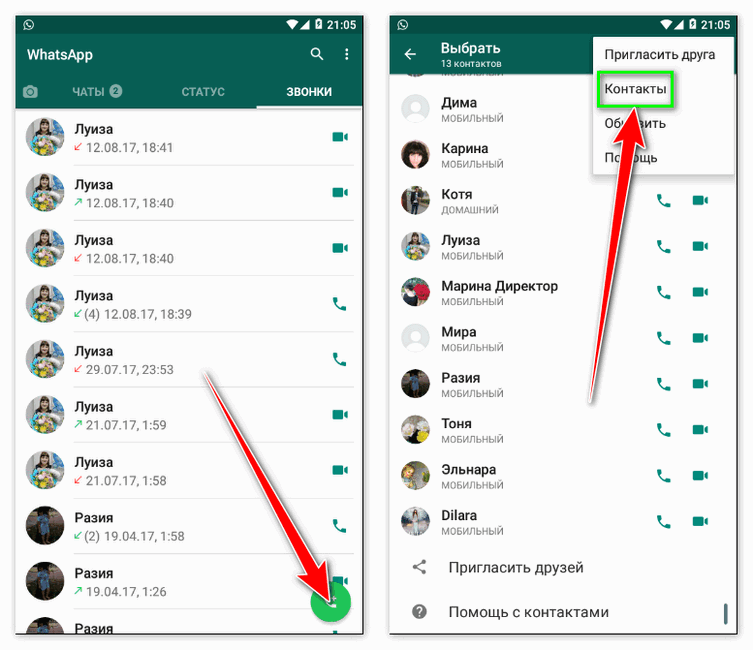
Шаг 3: Теперь, чтобы загрузить или сохранить статус вашего друга в WhatsApp, вам нужно сначала посмотреть статус в приложении для обмена сообщениями.После того, как вы просмотрите статус, вам нужно открыть приложение Status Saver.
Шаг 4: Когда вы его откроете, вы увидите все статусы, которые вы смотрели в WhatsApp. Теперь все, что вам нужно сделать, это нажать на видео или изображение, которое вы хотите сохранить, а затем нажать на значок загрузки, который находится внизу. Справа также есть значок общего доступа, нажатие на который даст вам возможность поделиться статусом с друзьями в WhatsApp, Twitter, Facebook и других платформах.
Как сохранить видео и изображения статуса WhatsApp
Кто угодно может загрузить статус WhatsApp в автономном режиме совершенно простым способом и без сторонних приложений.Все записи о посылках, хранящиеся в наших телефонах, и репутация также хранятся во внутренней памяти нашего телефона.
Вот методика сохранения репутации WhatsApp в автономном режиме без какого-либо приложения:
Сохранить с помощью диспетчера файлов:
Этот метод включает сохранение историй из файлового менеджера вашего устройства.
- Откройте приложение.
- Перейдите к опции «Статус» и откройте статус, который вы хотите загрузить на свой телефон.
- Выйдите из WhatsApp и перейдите в файловый менеджер вашего устройства.
- В диспетчере файлов щелкните значок с тремя точками, расположенный в правом верхнем углу. Появится меню, нажмите «Показать скрытые файлы».
- Теперь перейдите в папки с именем — WhatsApp -> Media-> .statuses
- Там вы найдете статус всех друзей WhatsApp.
- Перенесите нужное видео или фото в другую папку
Сохранение через ПК или ноутбук:
Вы также можете загрузить изображения состояния и видео из WhatsApp Web с помощью портативного компьютера или ПК.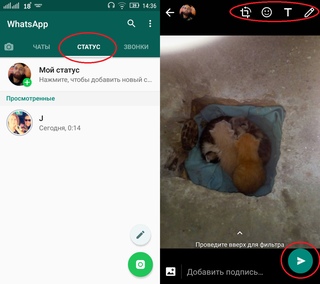
- Откройте WhatsApp на своем компьютере и свяжите его со своим устройством.
- Перейдите на вкладку статуса и откройте статус вашего друга, которого вы хотите загрузить.
- Щелкните правую вкладку на рабочем столе и выберите опцию «Сохранить изображение», чтобы загрузить видео / фотографию.
Таким образом, вы можете легко загрузить статус своего друга и сохранить его на своем устройстве в качестве воспоминаний, чтобы просмотреть их. потом. Пожалуйста, дайте нам знать в комментариях, если у вас возникнут проблемы.
Ручной способ сохранения изображений и видео из WhatsApp:
Есть несколько шагов для сохранения статуса WhatsApp в галерее. Никакого приложения не требуется. Просто выполните следующие шаги.
- Перейти в «Мои файлы»
- Перейти в память телефона
- Нажмите папку WhatsApp
- Нажмите папку «Медиа»
- Нажмите. Папка статусов
Если папка .Status недоступна, это означает, что скрытая папка скрыта.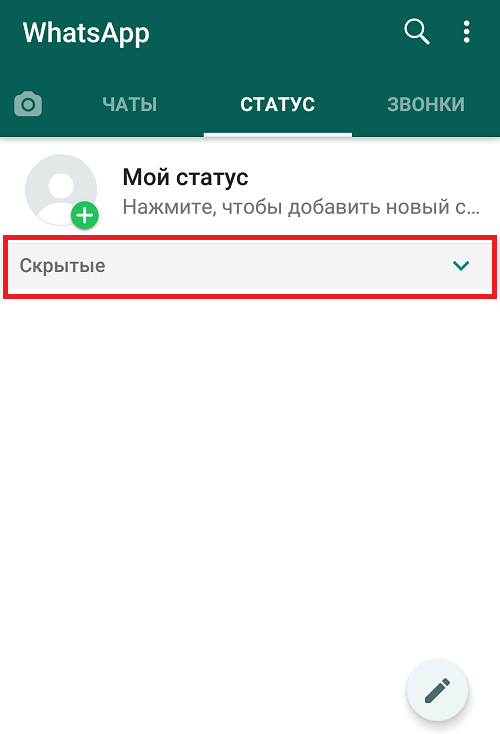 Чтобы показать папку, выполните следующие действия.
Чтобы показать папку, выполните следующие действия.
- Нажмите на «Опции» в «Моих файлах»
- Нажмите на «Настройка»
- Установите флажок «Показать скрытые файлы»
Теперь вы можете видеть статусы WhatsApp и копировать их куда угодно.
Сохранение статуса для WhatsApp Сохранить в App Store
Наконец, вот оно: WhatsApp Status Saver со множеством специальных функций:
— Получить все свои истории / статус (фото и видео) работает как для WhatsApp WA Business, так и для приложения WhatsApp.
— Easy Connect: отсканируйте веб-QR-код для подключения.(Для использования этой функции вам не нужны два iPhone).
— Создатель видео постоянного состояния.
— Поддержка статуса бизнеса в штате Вашингтон.
— поддержка iPad.
— Просмотр статуса в невидимом режиме, больше никаких смущающих скриншотов.
— Easy Connect: отсканируйте веб-QR-код для подключения. (Для использования этой функции вам не нужны два iPhone).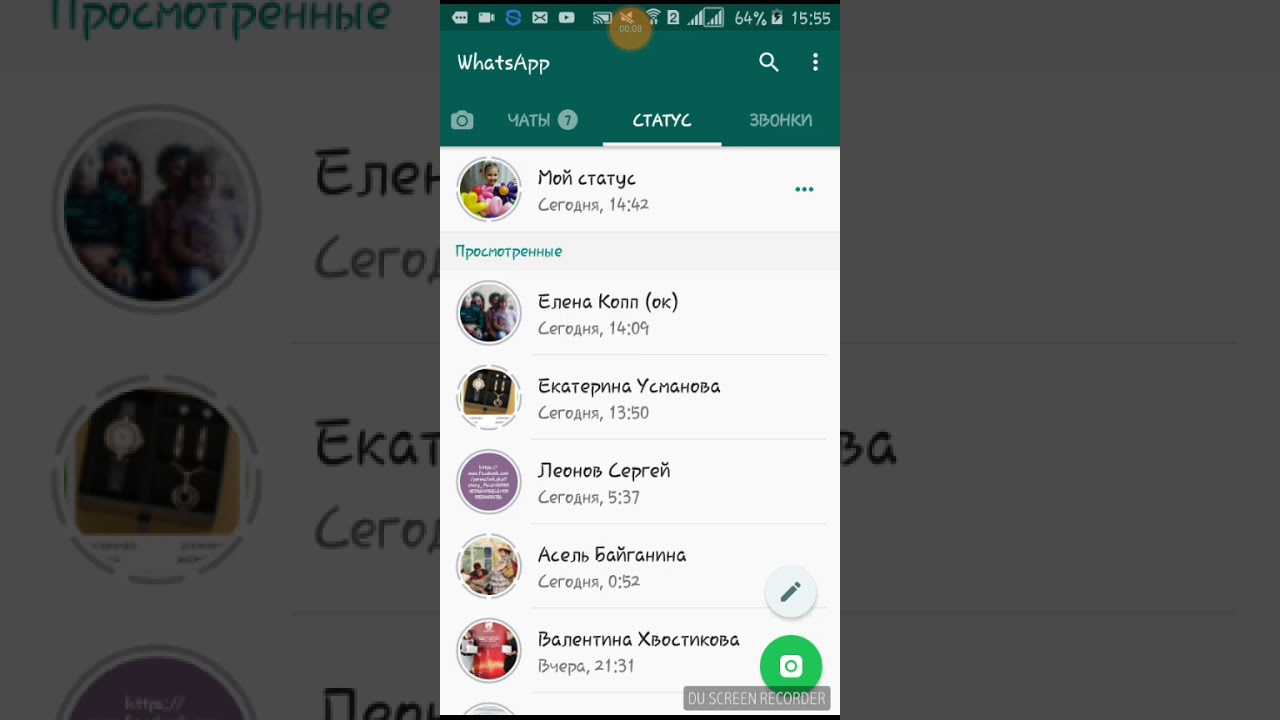
— Поделитесь с друзьями потрясающими фотографиями и видео.
— Отличный редактор фотографий:
В редакторе имеется более 40 фильтров ручной работы с предварительным просмотром в реальном времени, цветокоррекцией, эффектами, текстовым дизайном, наклейками и многим другим, чтобы вы могли создавать потрясающие статусы.
И еще много интересных функций для вас.
Поддержите приложение, оставив нам отзыв в магазине Apple Store.
Примечание. Это приложение не одобрено и не связано с WhatsApp Inc. WhatsApp Messenger, его название, товарный знак и другие аспекты приложения являются товарными знаками и принадлежат их соответствующим владельцам.
Наше приложение можно использовать бесплатно с рекламой и ограниченными функциями, однако вы можете приобрести подписку PREMIUM для дополнительных расширенных функций и удалить рекламу.
ПОДПИСКА И УСЛОВИЯ:
Когда вы загружаете наше приложение, вы можете выбрать 3-дневную бесплатную пробную версию для еженедельной подписки.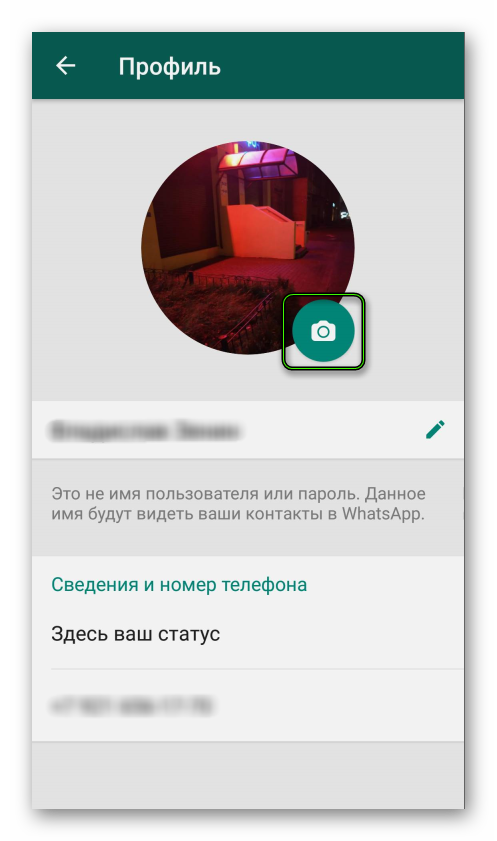 Наше приложение предлагает варианты автоматически обновляемой еженедельной / ежемесячной / годовой подписки для доступа к функциям и контенту приложения. Ваша подписка PREMIUM будет автоматически продлеваться в конце каждого срока, и оплата будет взиматься через вашу учетную запись iTunes. Вы можете отключить автоматическое продление в любое время в настройках своей учетной записи iTunes, но возврат средств за неиспользованную часть срока не будет.Чтобы избежать продления, вы должны отменить как минимум за 24 часа до окончания подписки или пробной версии. Плата за продление будет взиматься с вашей учетной записи в течение 24 часов до окончания текущего периода. Любая неиспользованная часть бесплатного пробного периода будет аннулирована, если вы приобретете подписку.
Наше приложение предлагает варианты автоматически обновляемой еженедельной / ежемесячной / годовой подписки для доступа к функциям и контенту приложения. Ваша подписка PREMIUM будет автоматически продлеваться в конце каждого срока, и оплата будет взиматься через вашу учетную запись iTunes. Вы можете отключить автоматическое продление в любое время в настройках своей учетной записи iTunes, но возврат средств за неиспользованную часть срока не будет.Чтобы избежать продления, вы должны отменить как минимум за 24 часа до окончания подписки или пробной версии. Плата за продление будет взиматься с вашей учетной записи в течение 24 часов до окончания текущего периода. Любая неиспользованная часть бесплатного пробного периода будет аннулирована, если вы приобретете подписку.
Как и все наши приложения, если вы хотите использовать наше приложение, но у вас возникли проблемы с его предоставлением, напишите нам по адресу [email protected], чтобы мы могли помочь вам с нашей программой финансовой помощи.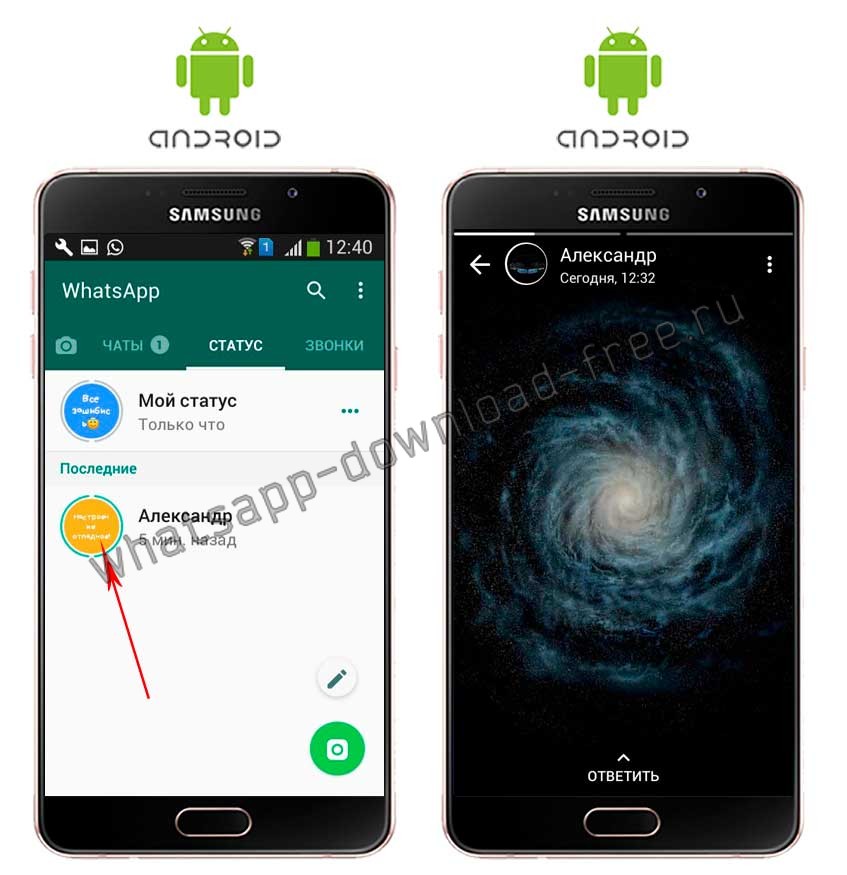


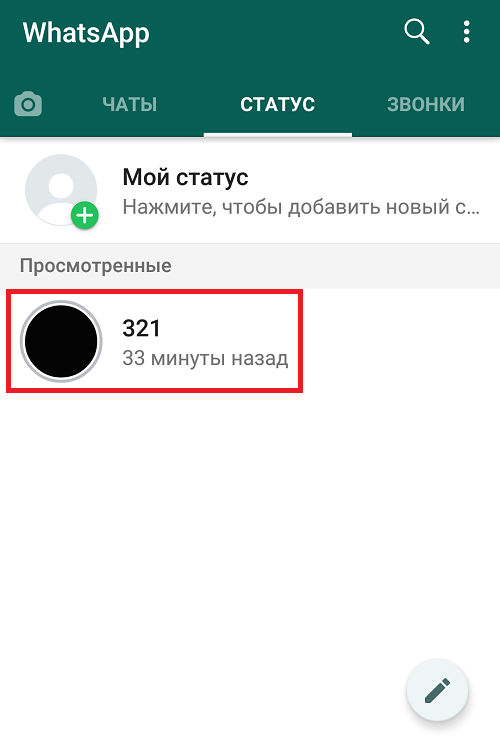
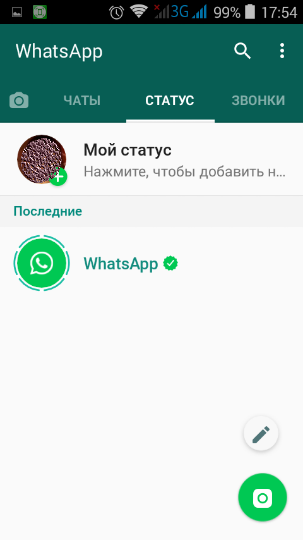
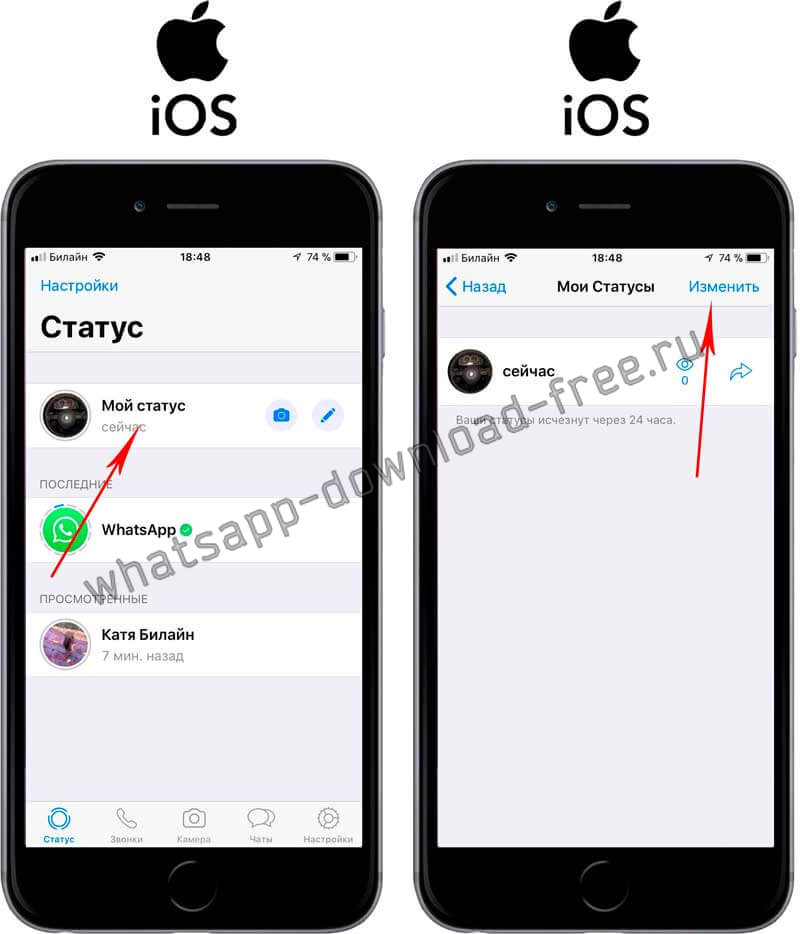 Далее нужно включить автоматическое сохранение медиа. Пользователь может самостоятельно выбрать тип файлов, которые он желает перекинуть на устройство: картинки, аудио, видео или документы.
Далее нужно включить автоматическое сохранение медиа. Пользователь может самостоятельно выбрать тип файлов, которые он желает перекинуть на устройство: картинки, аудио, видео или документы.